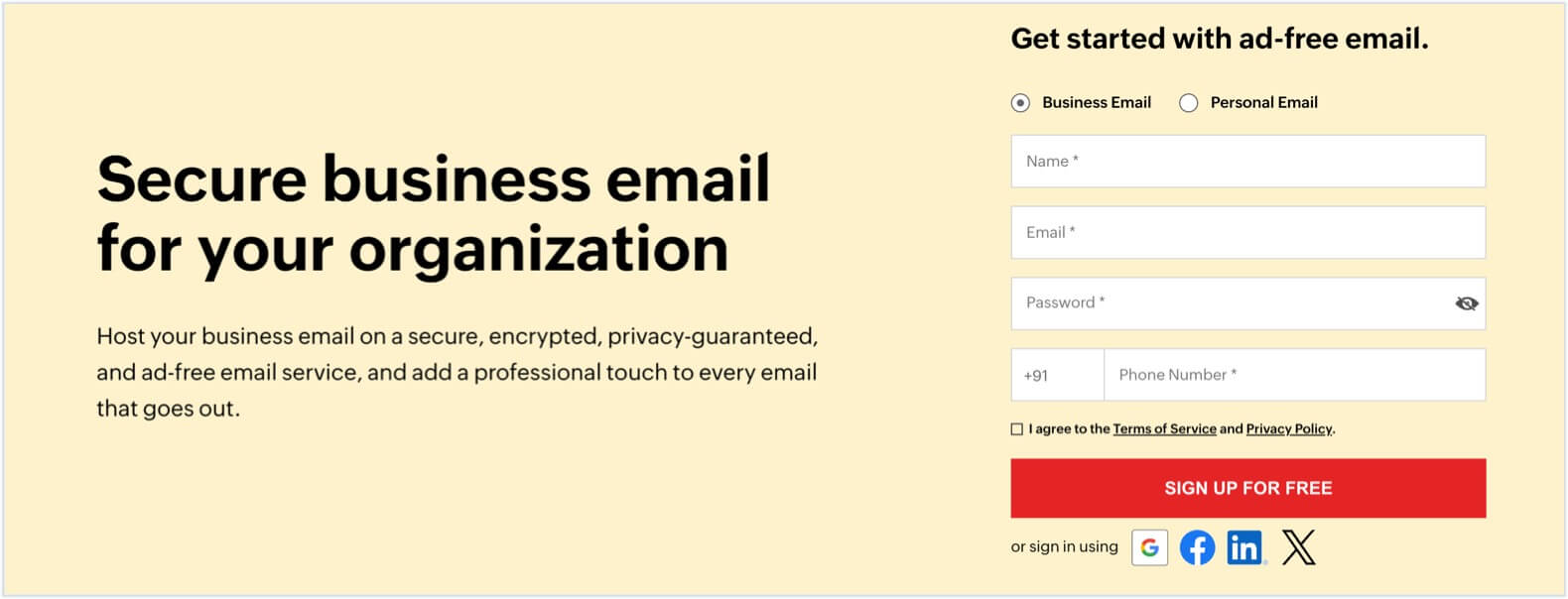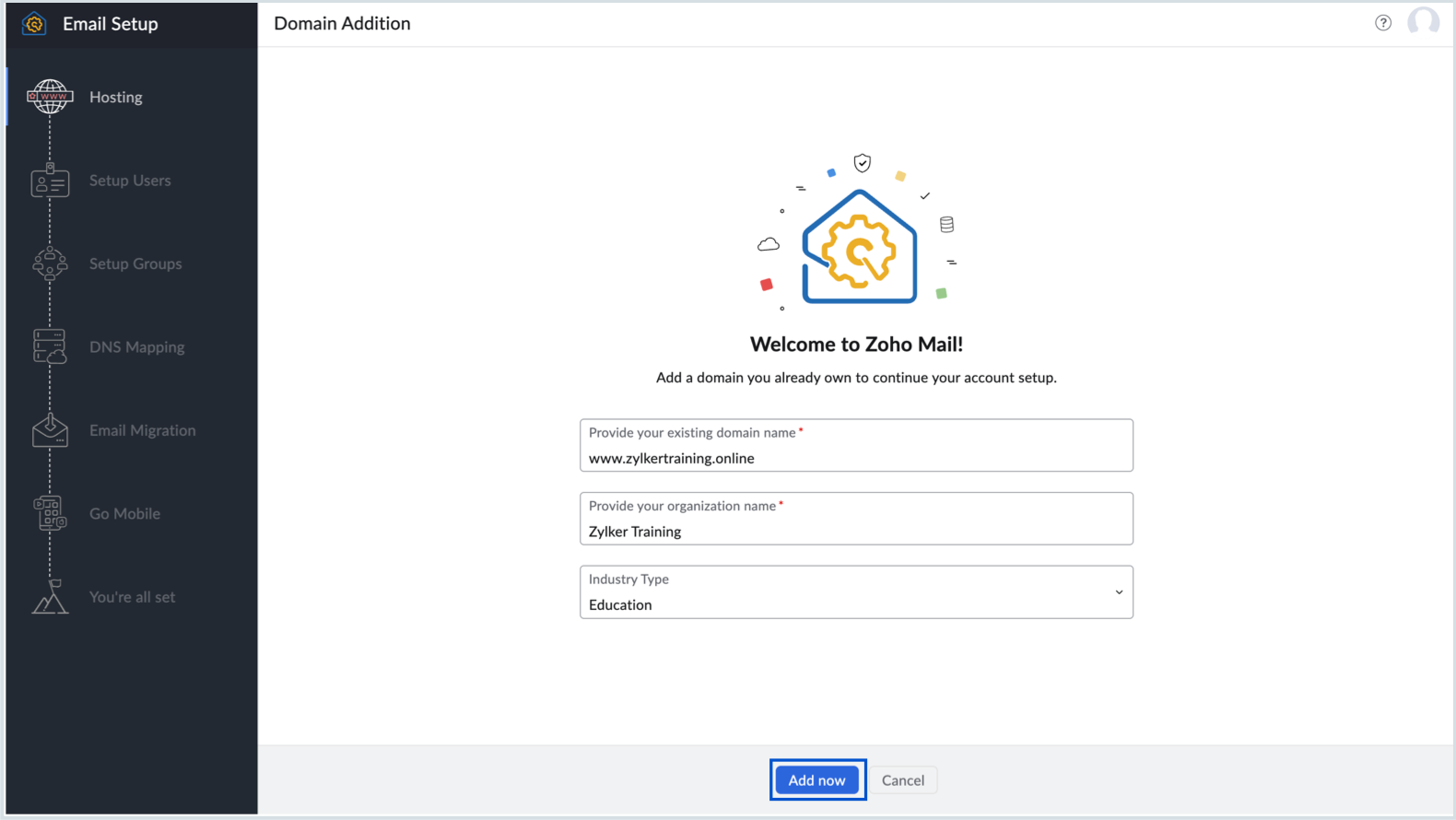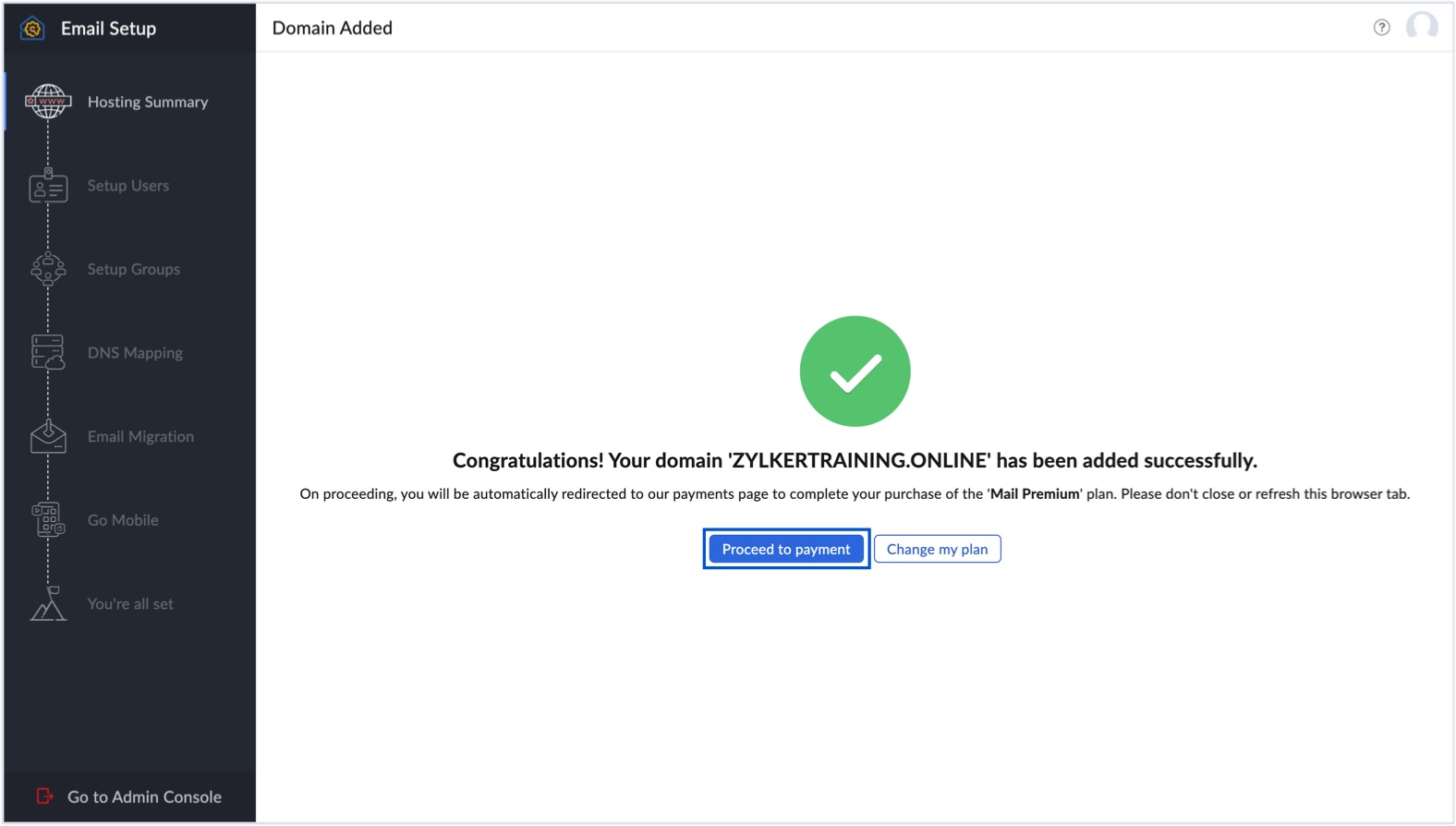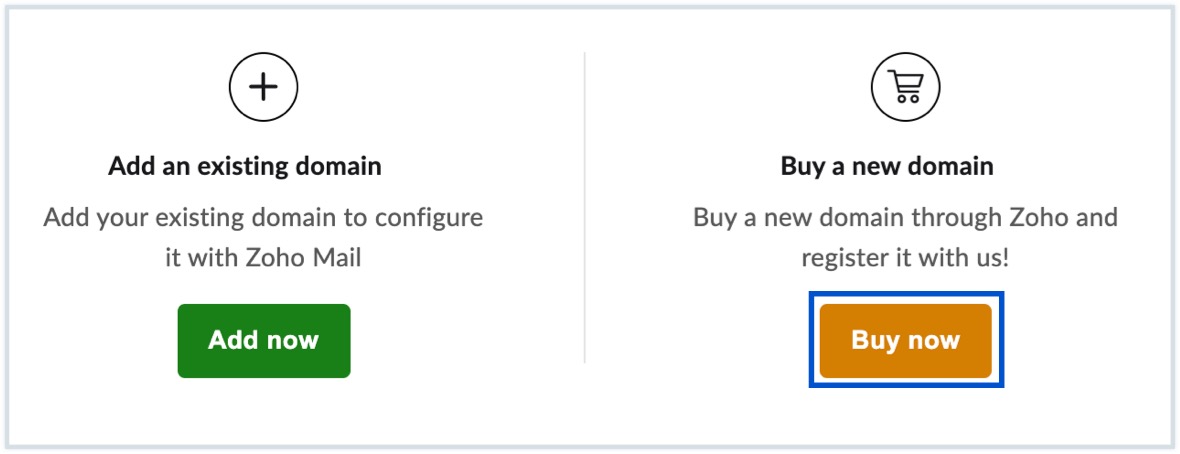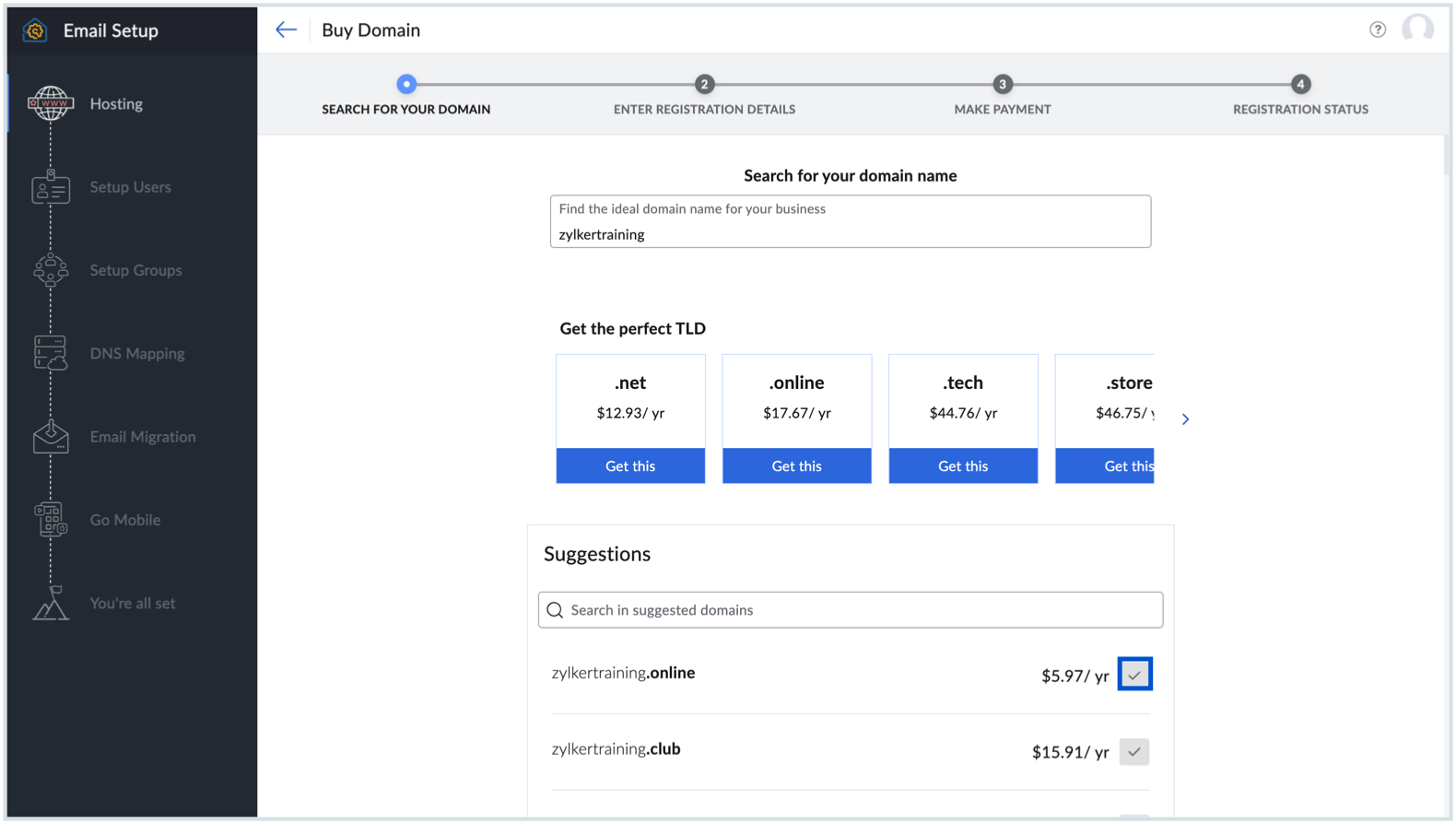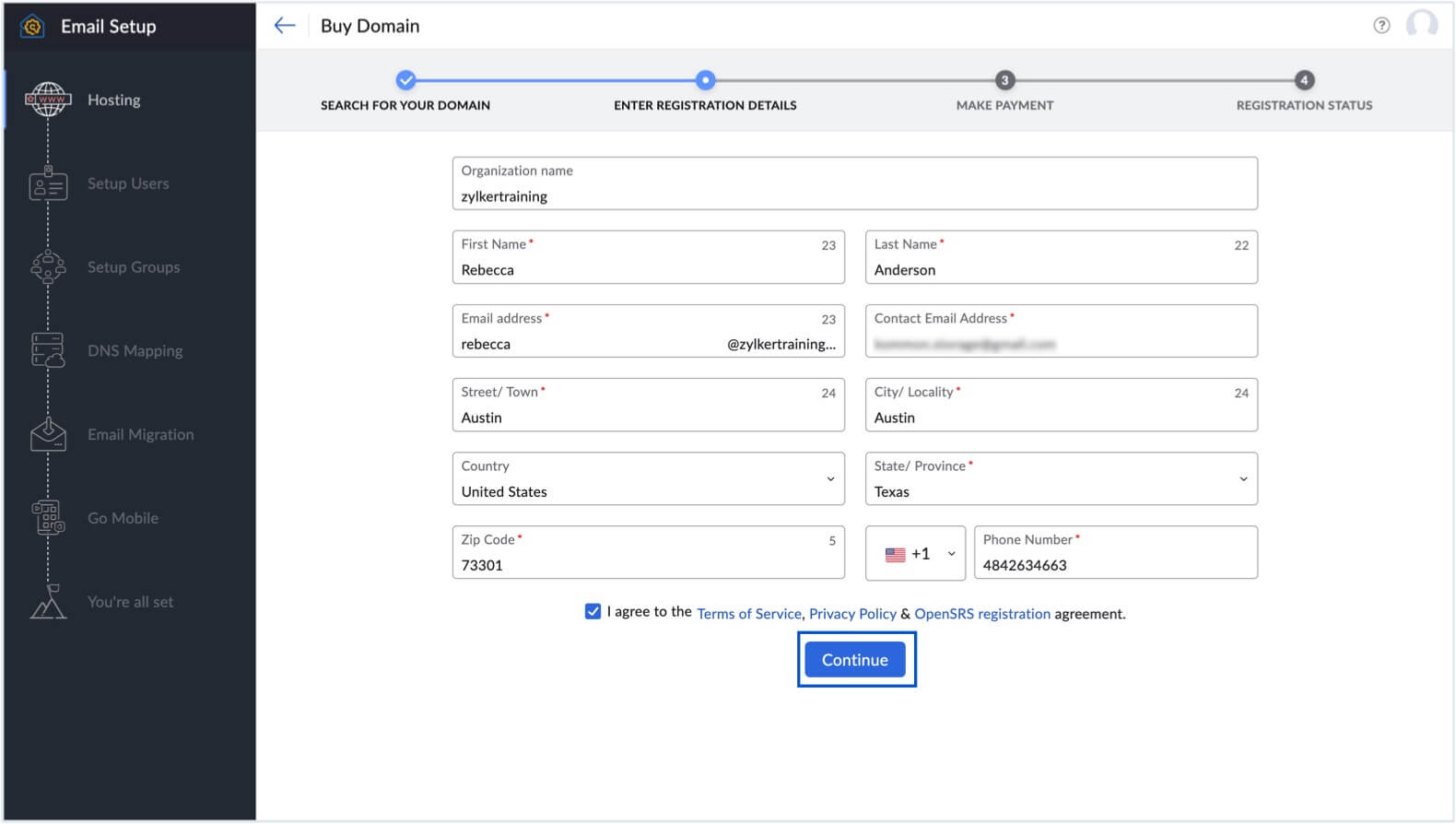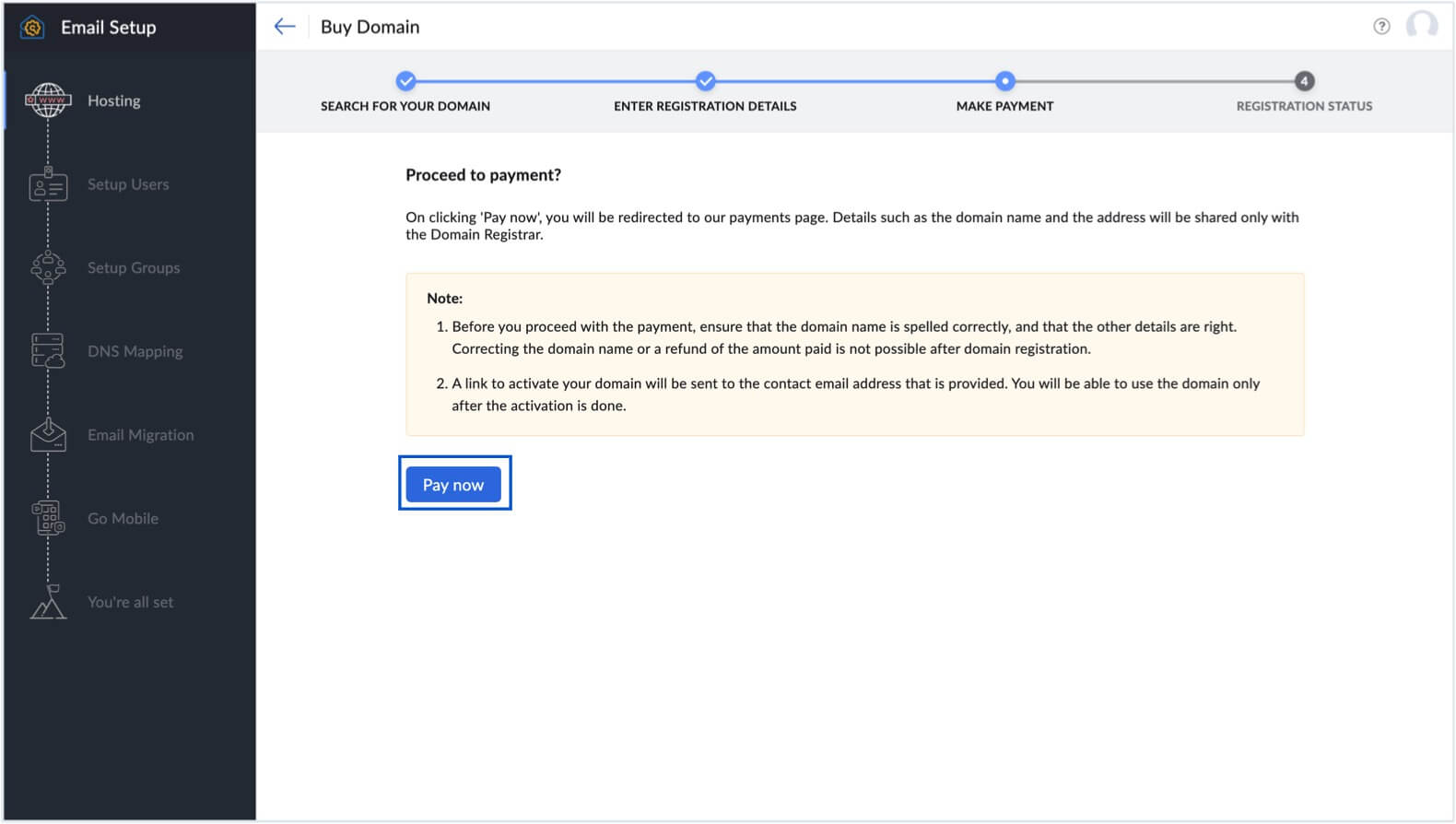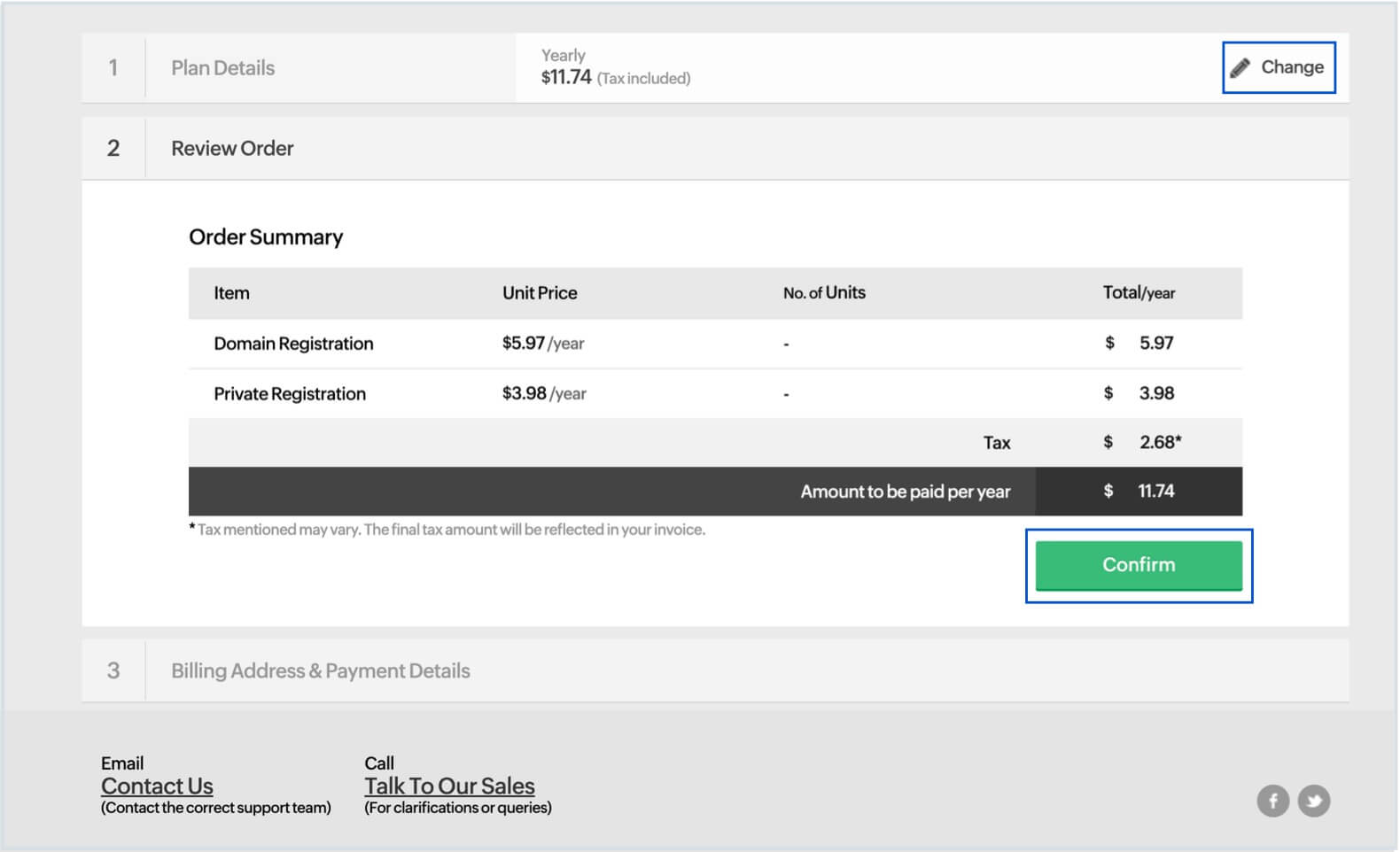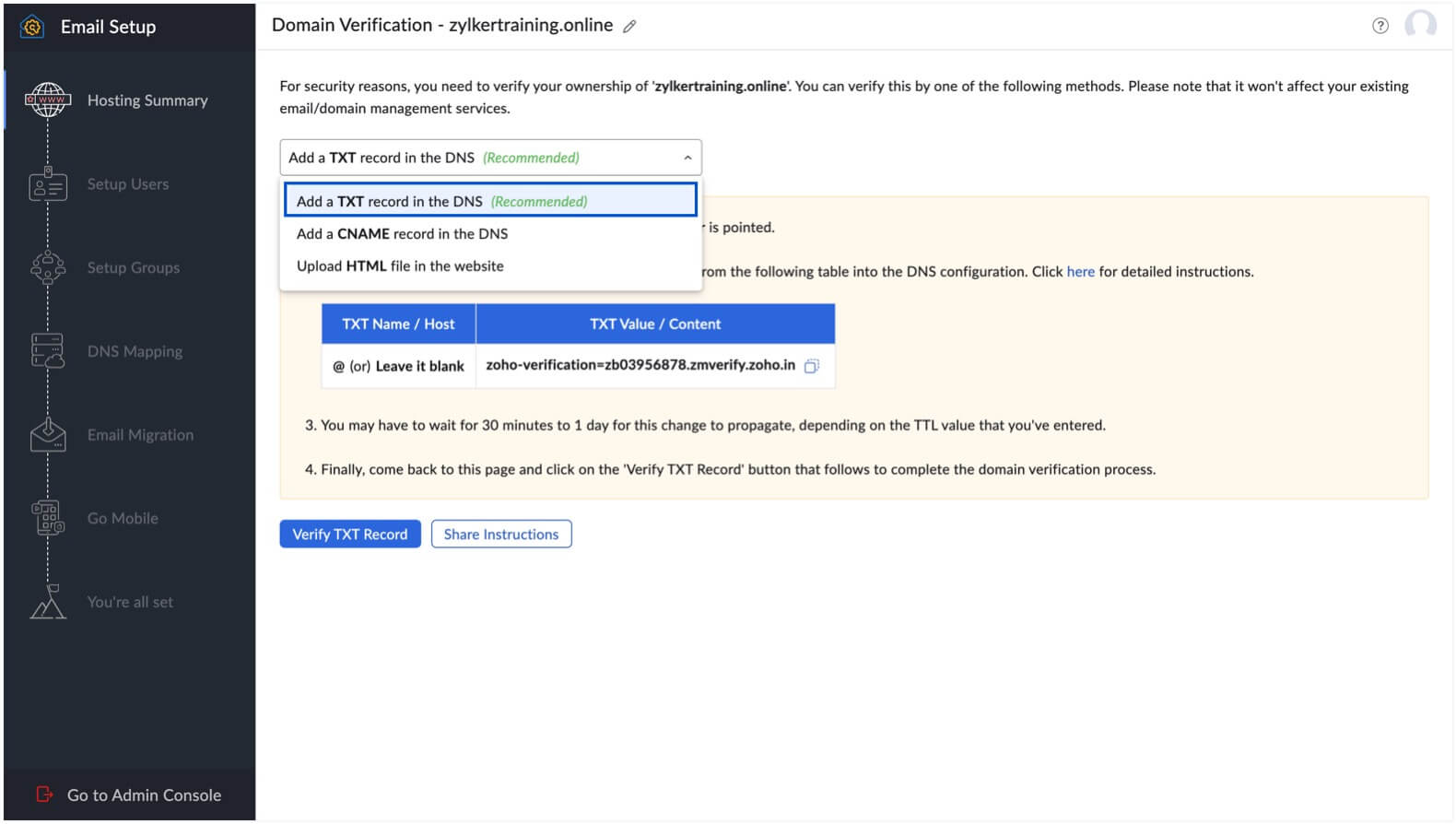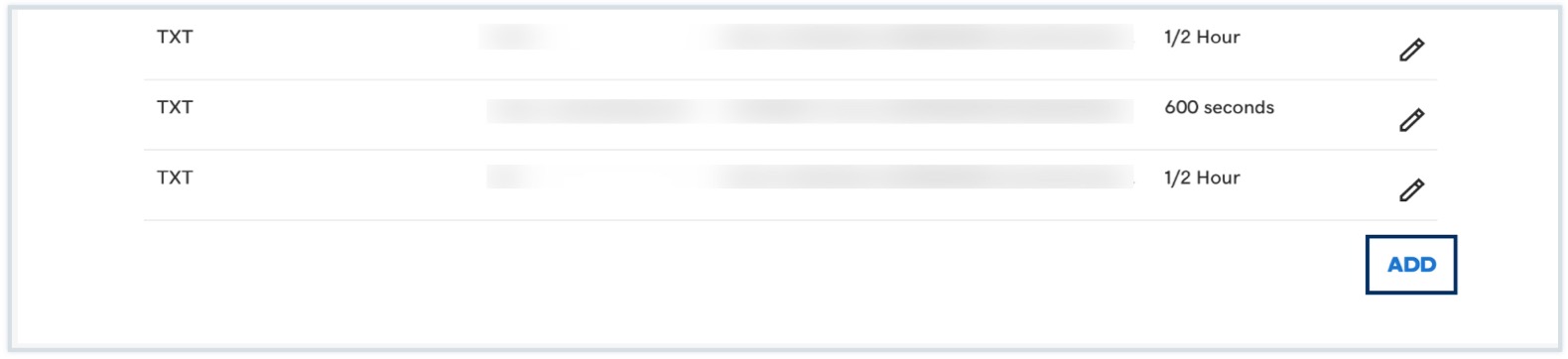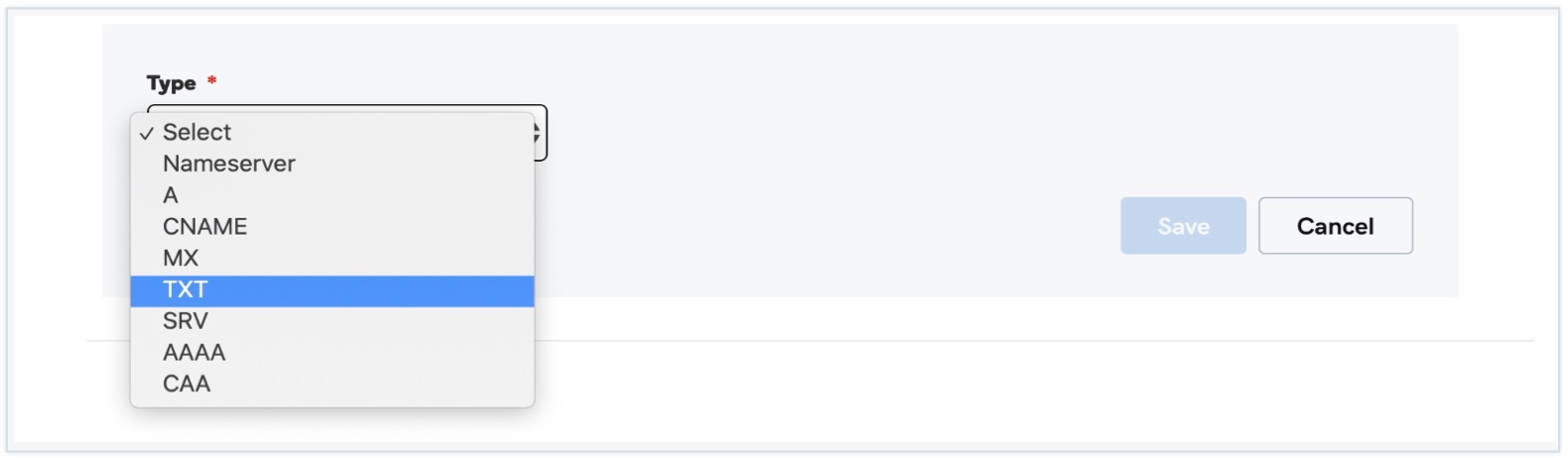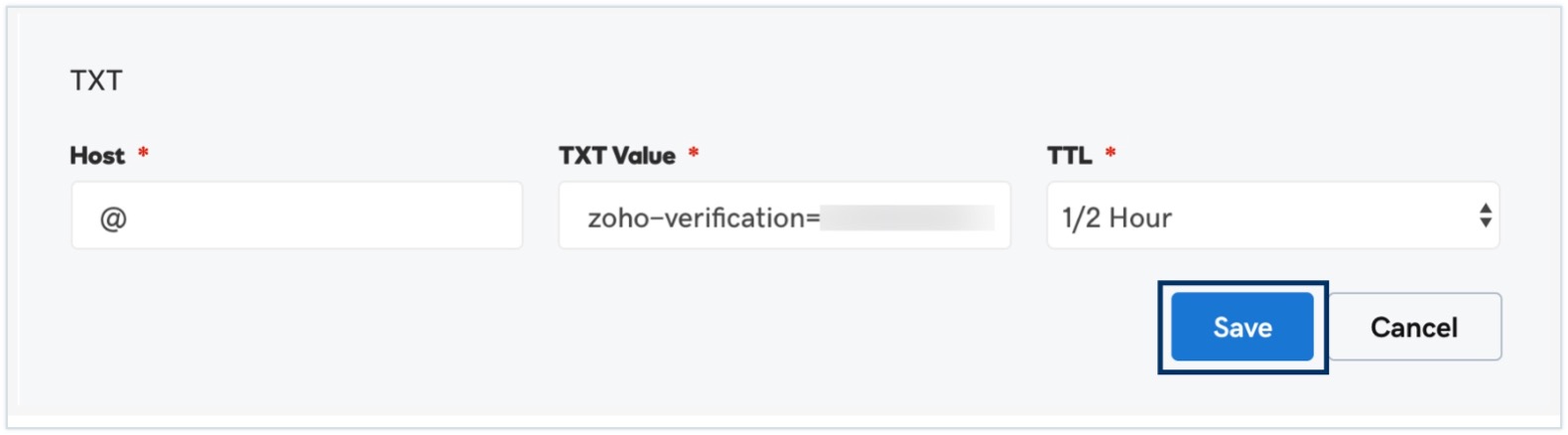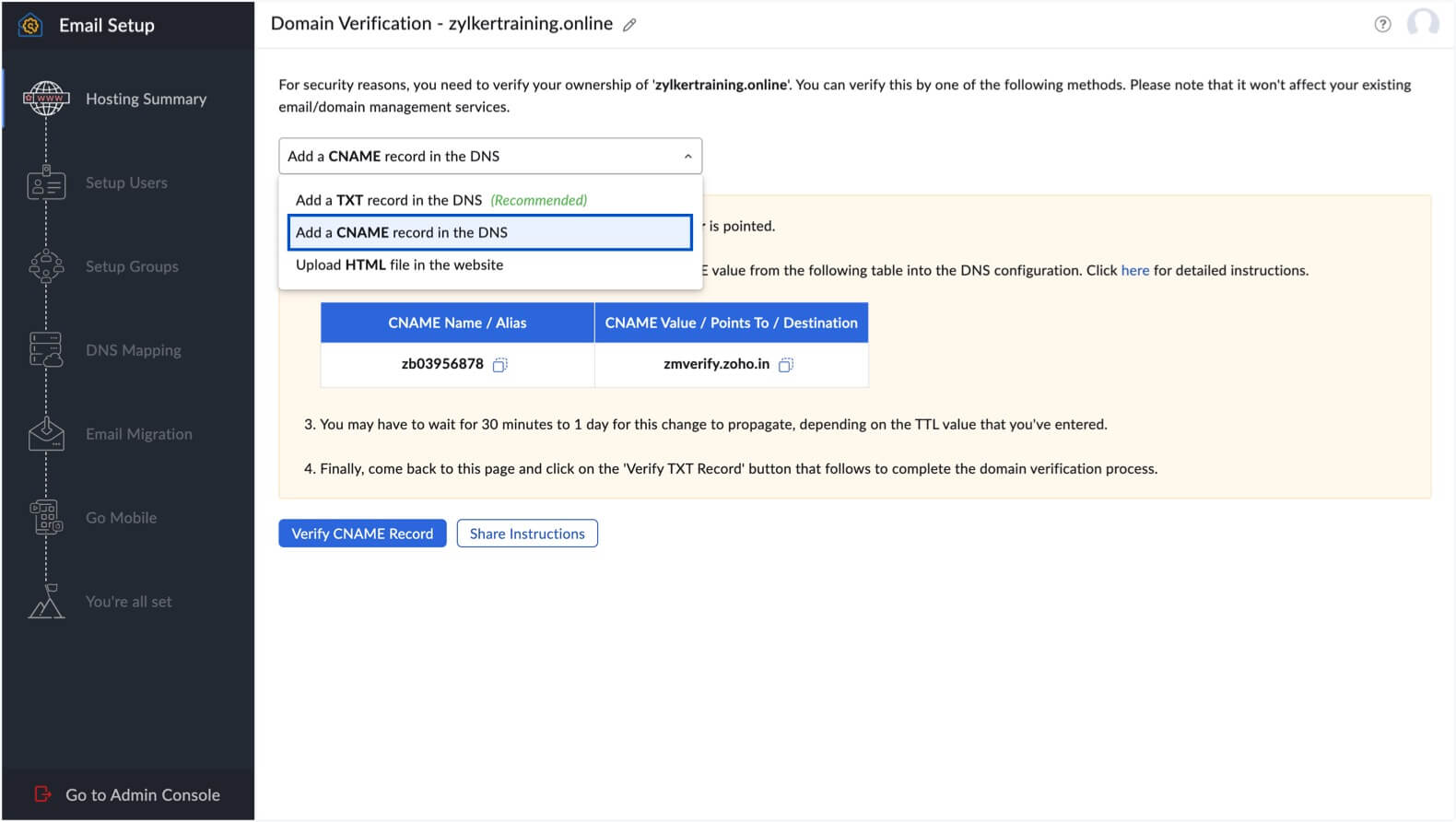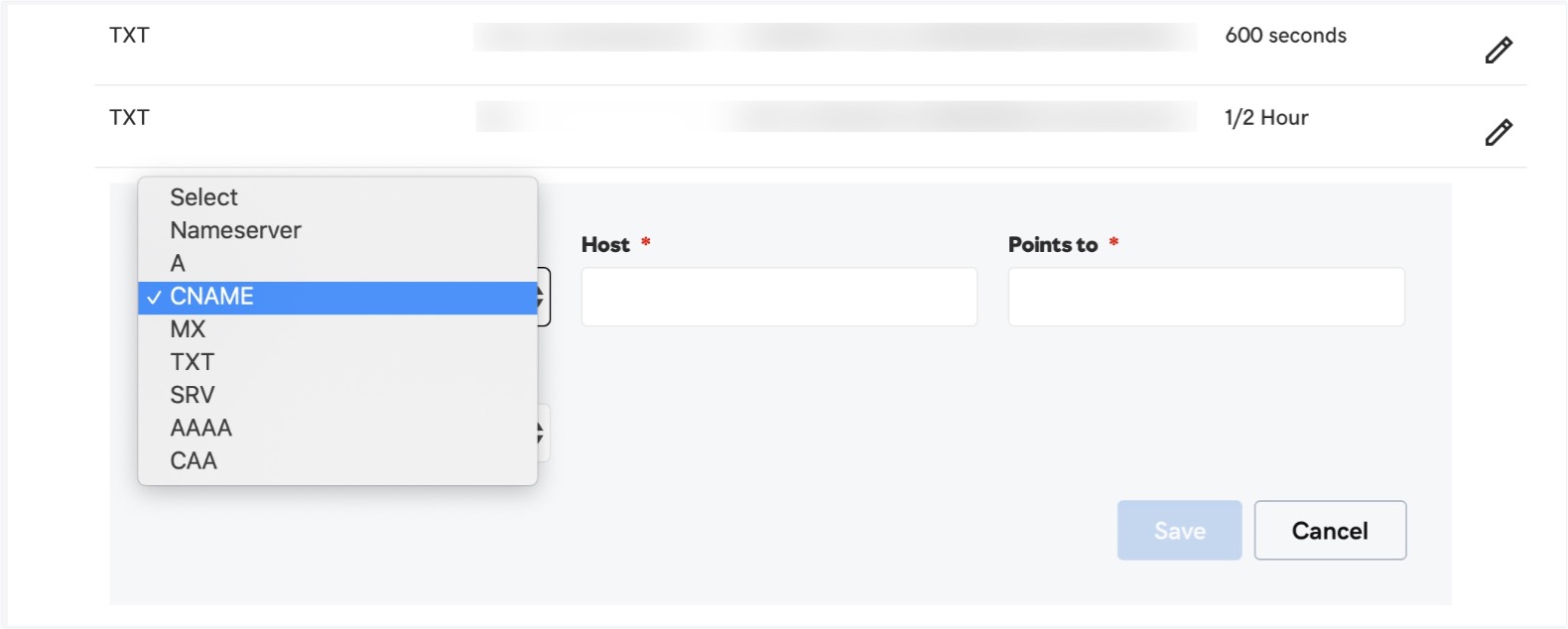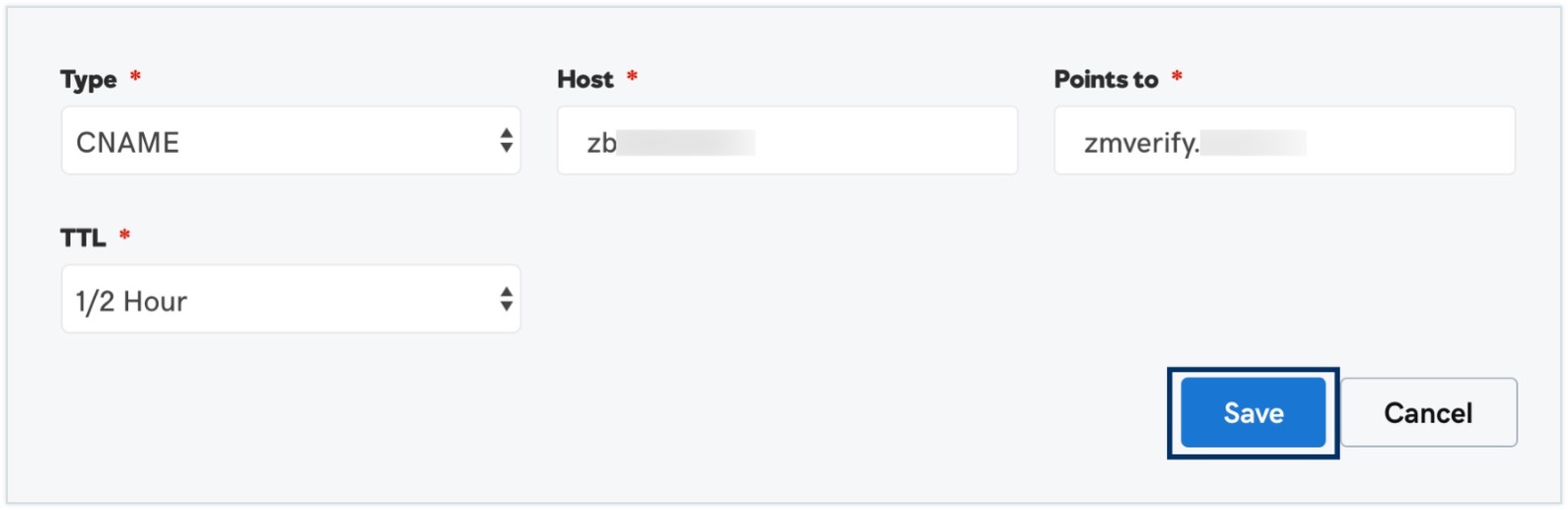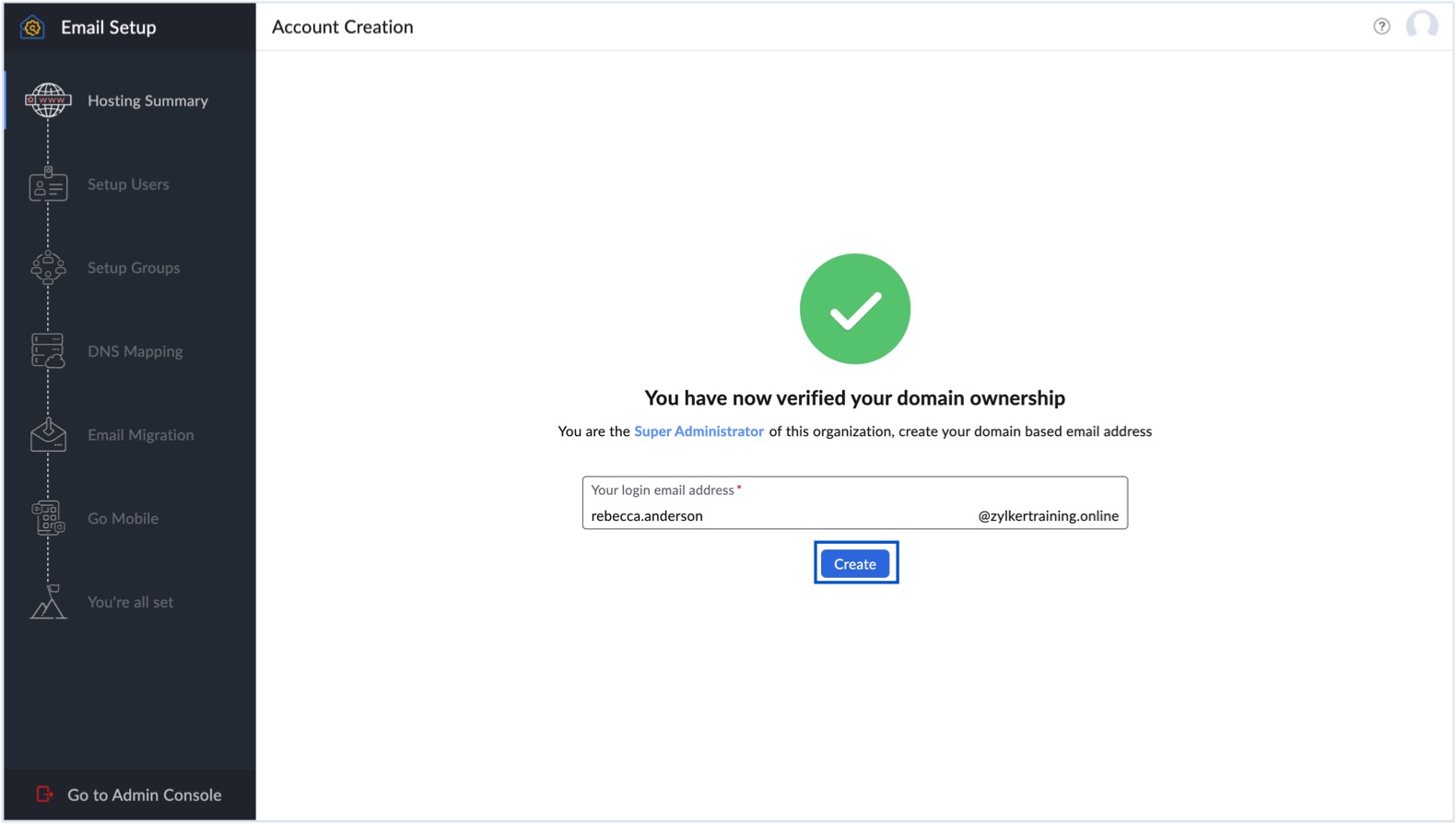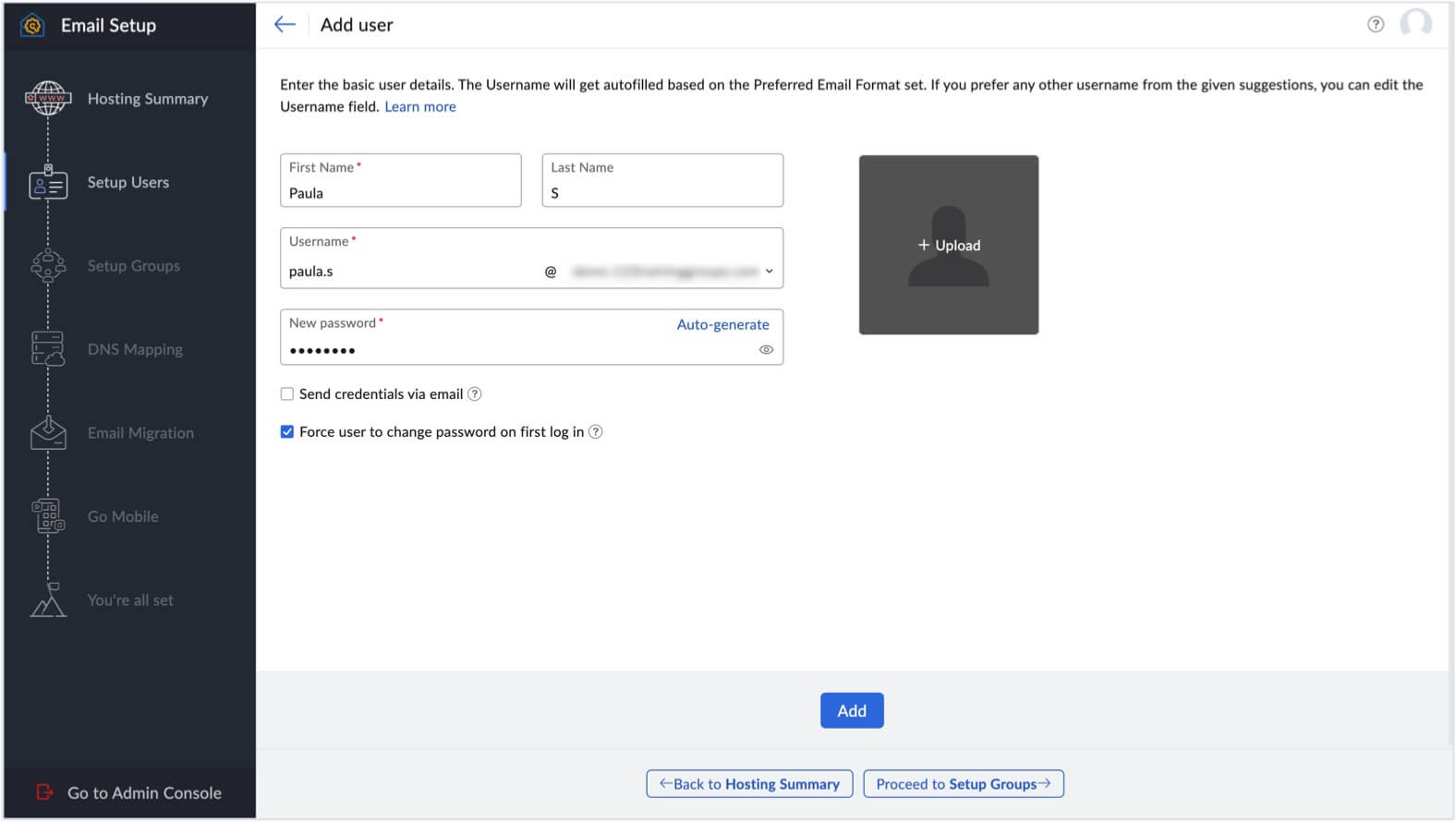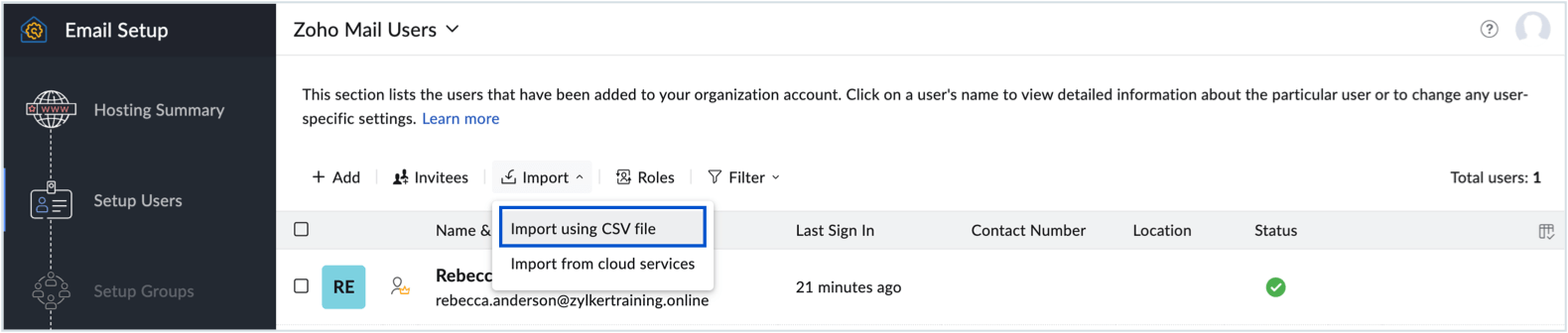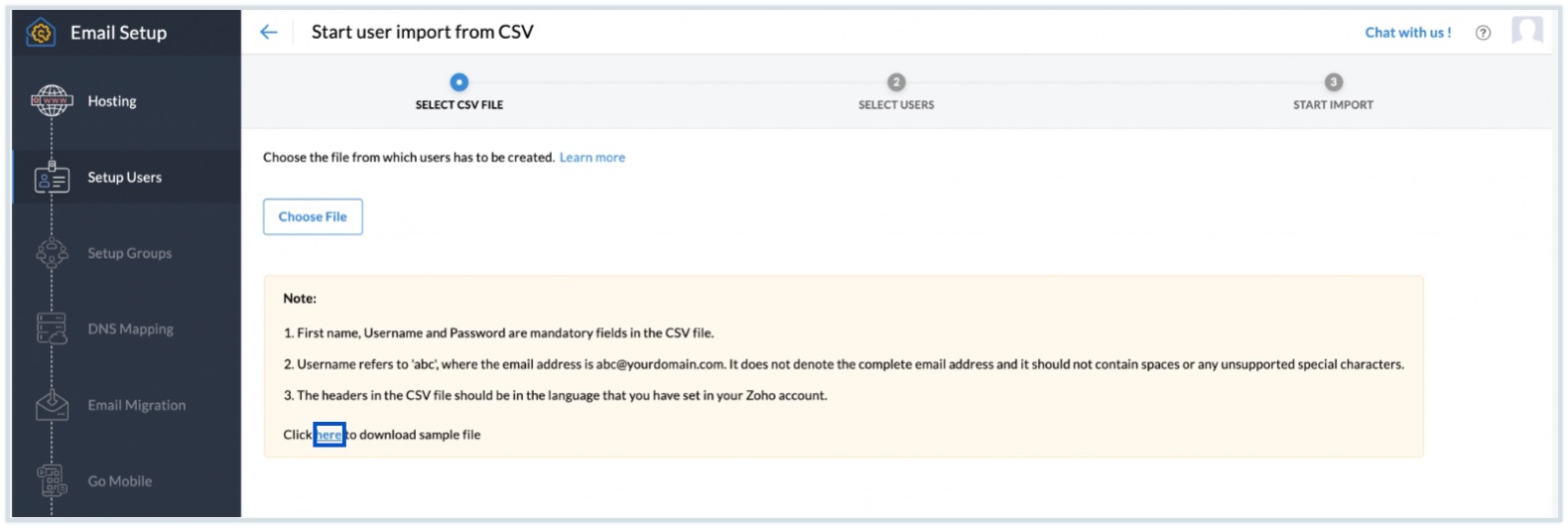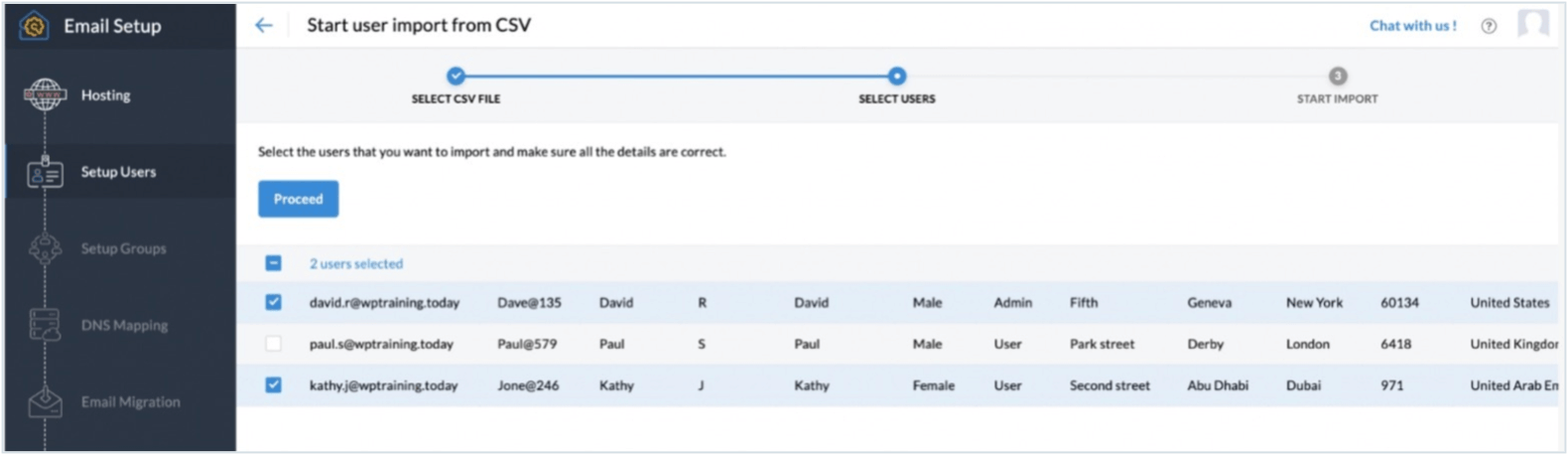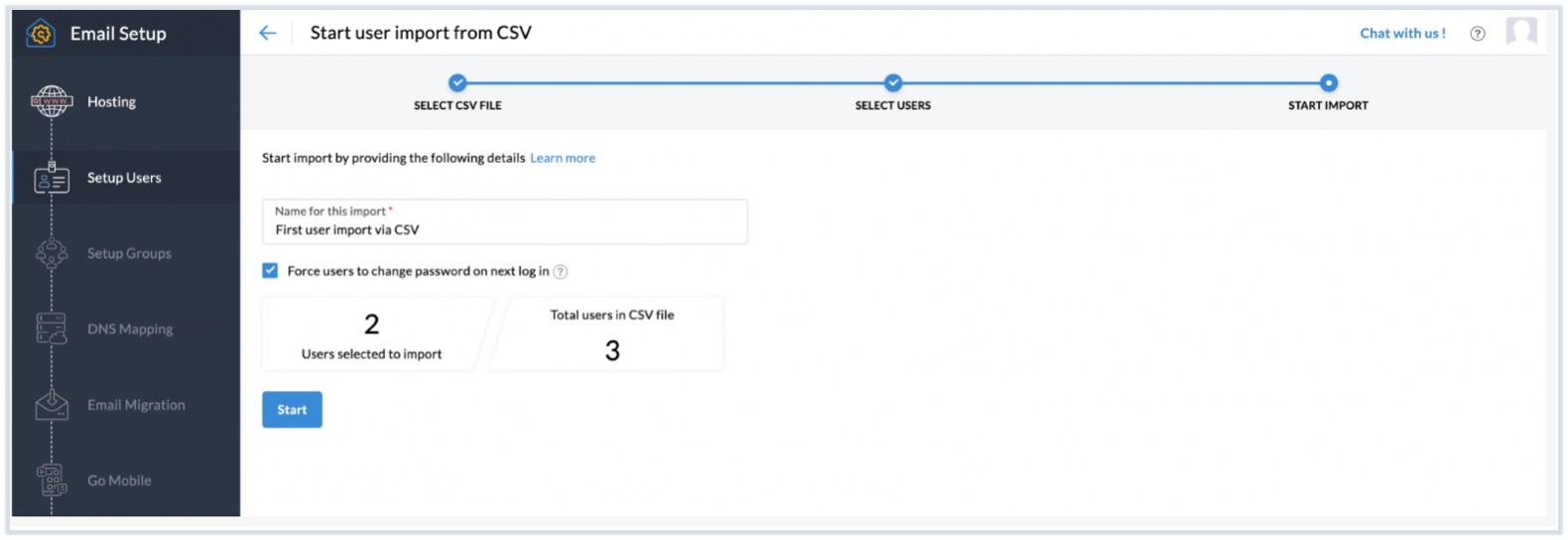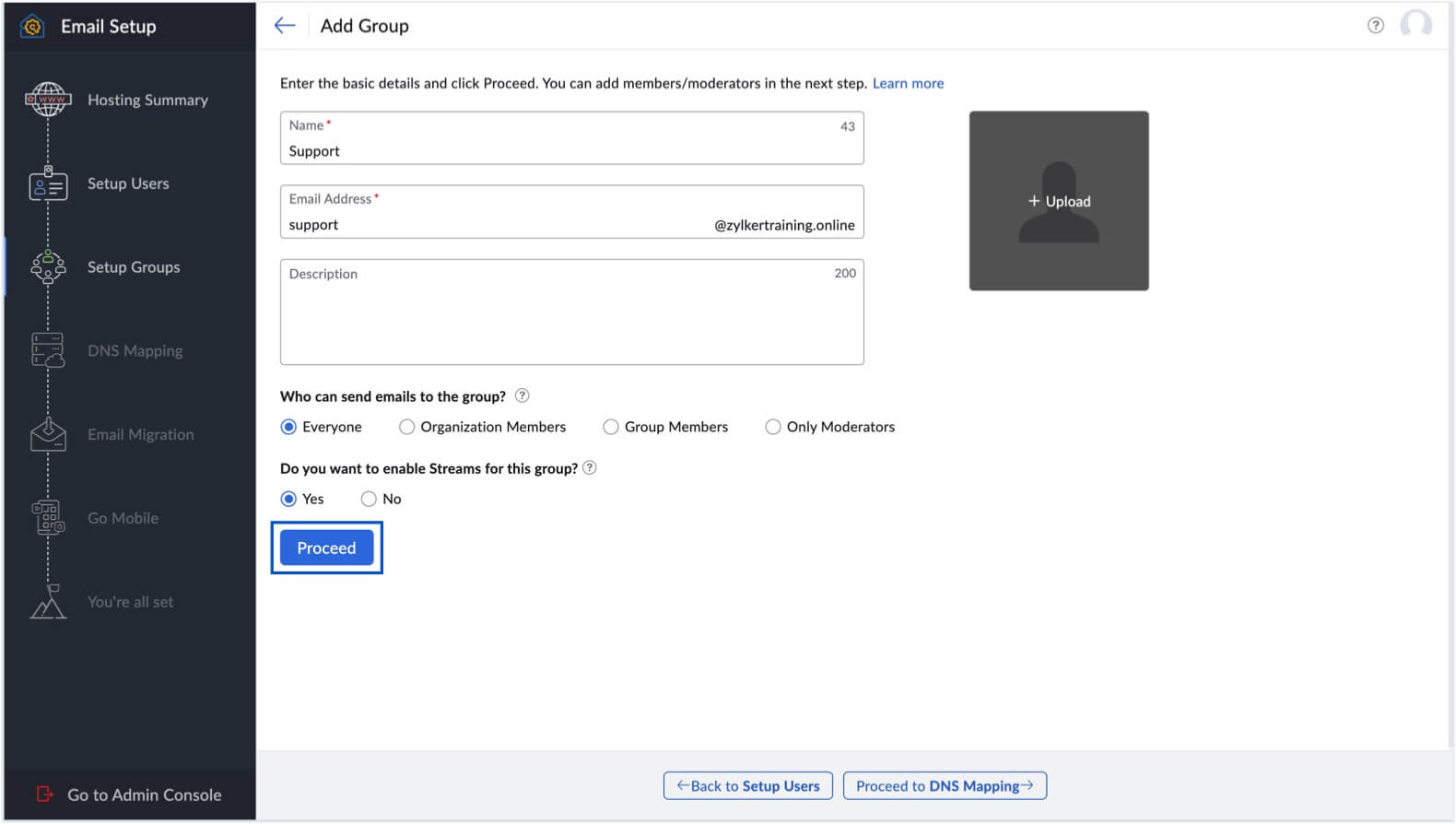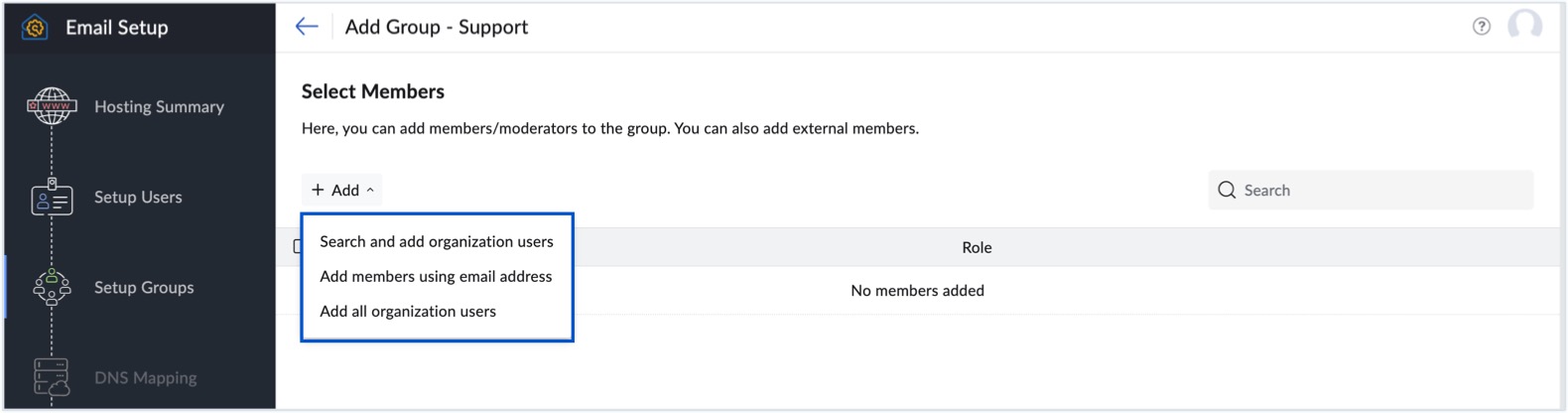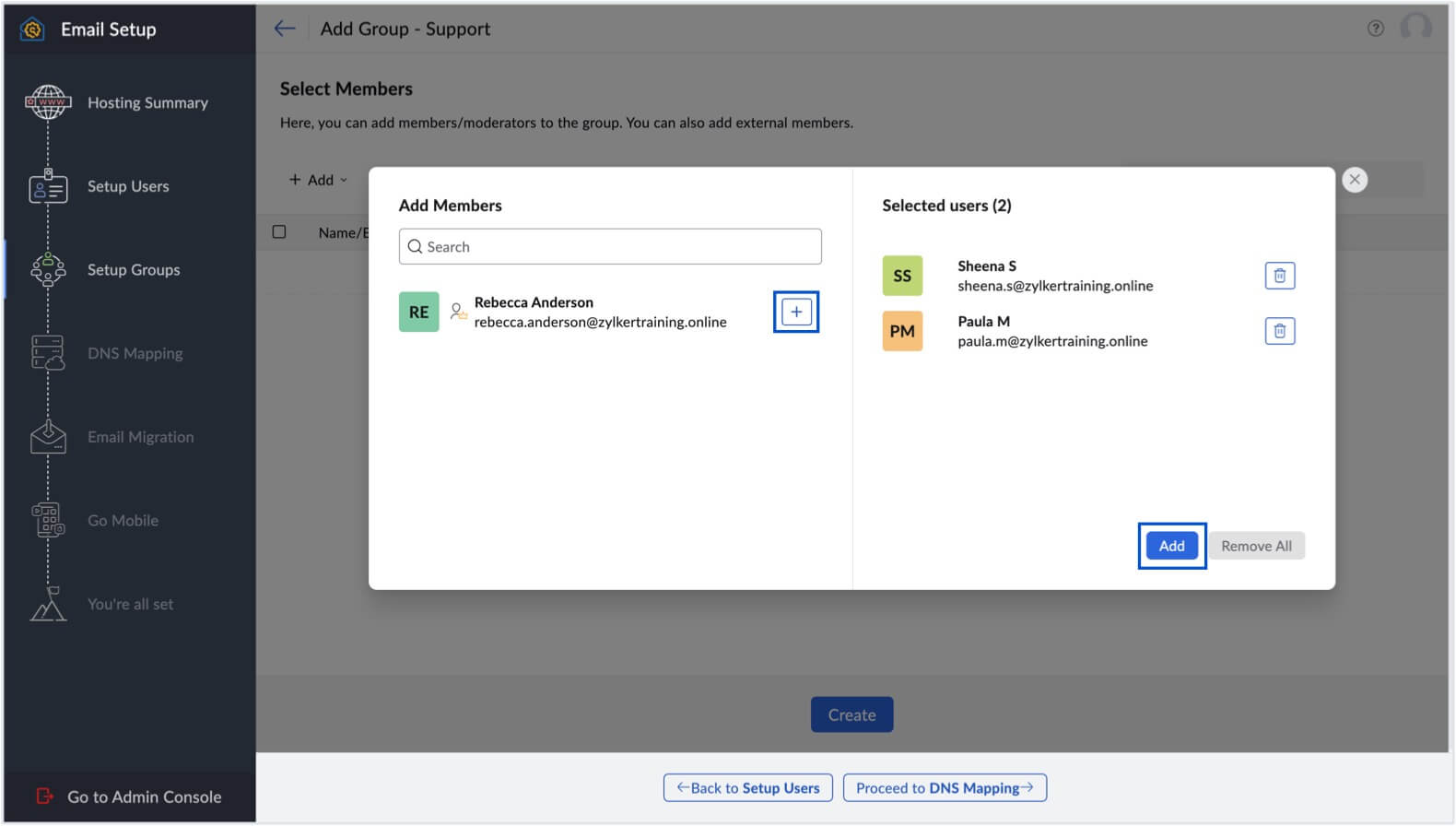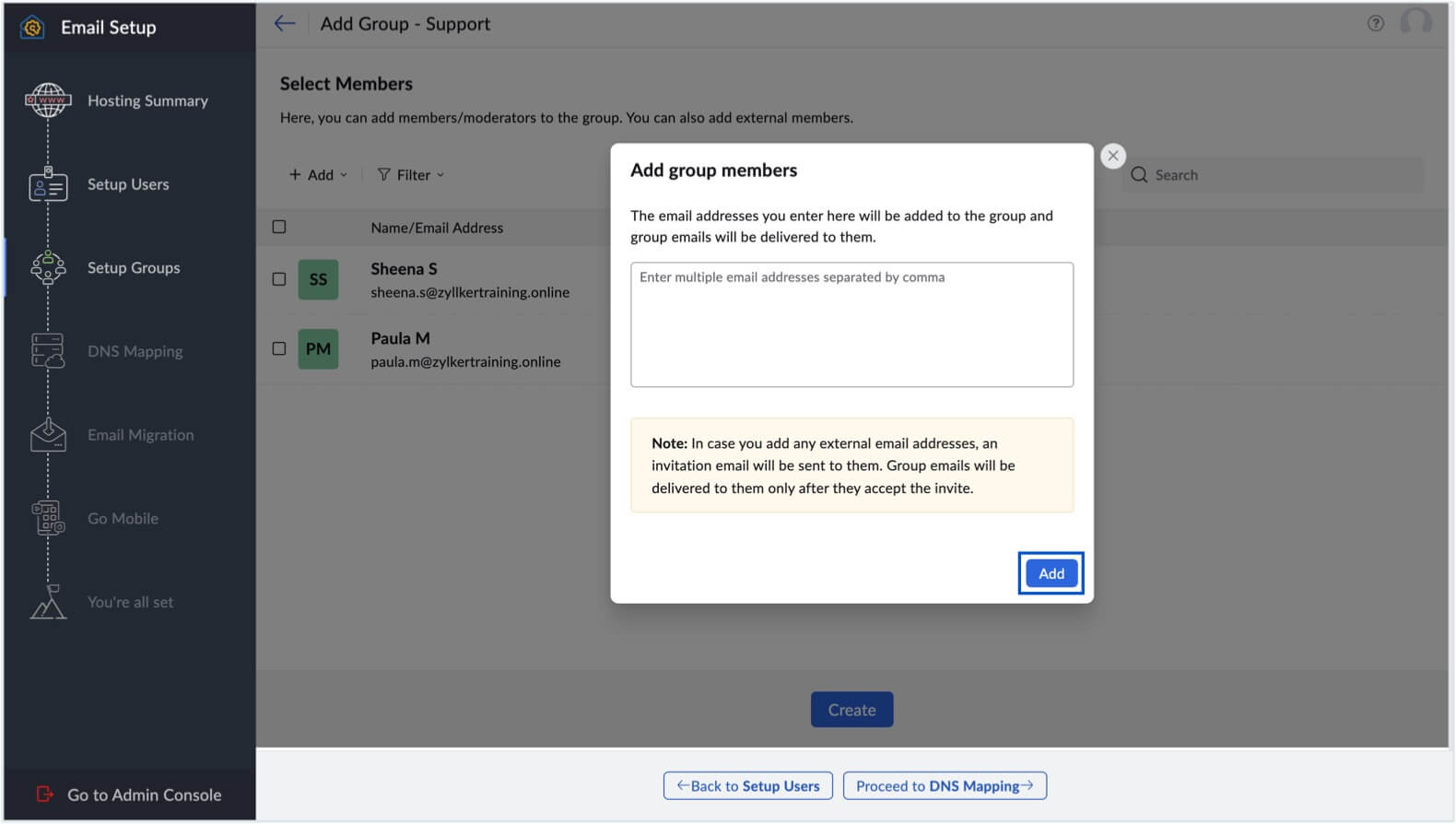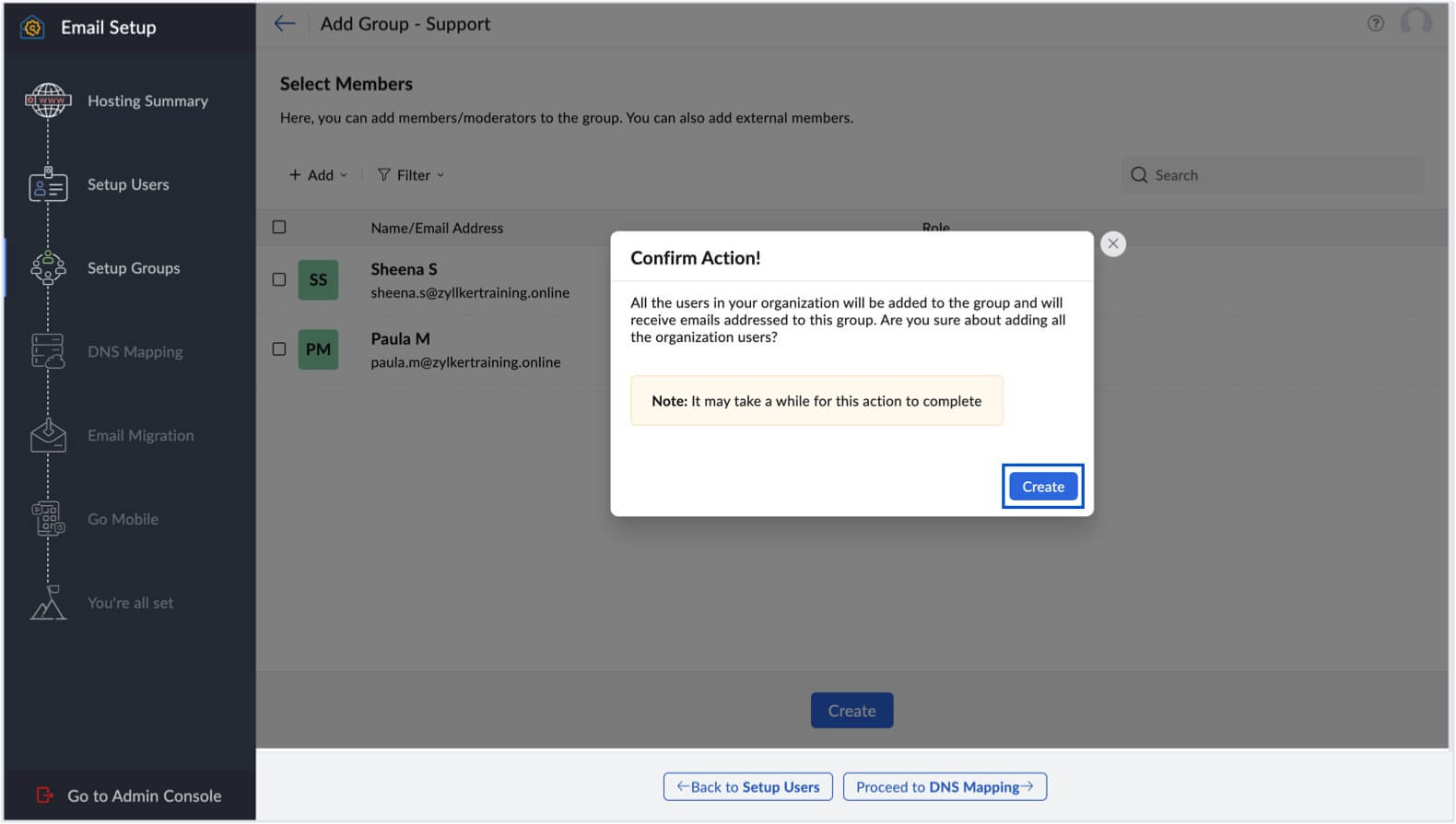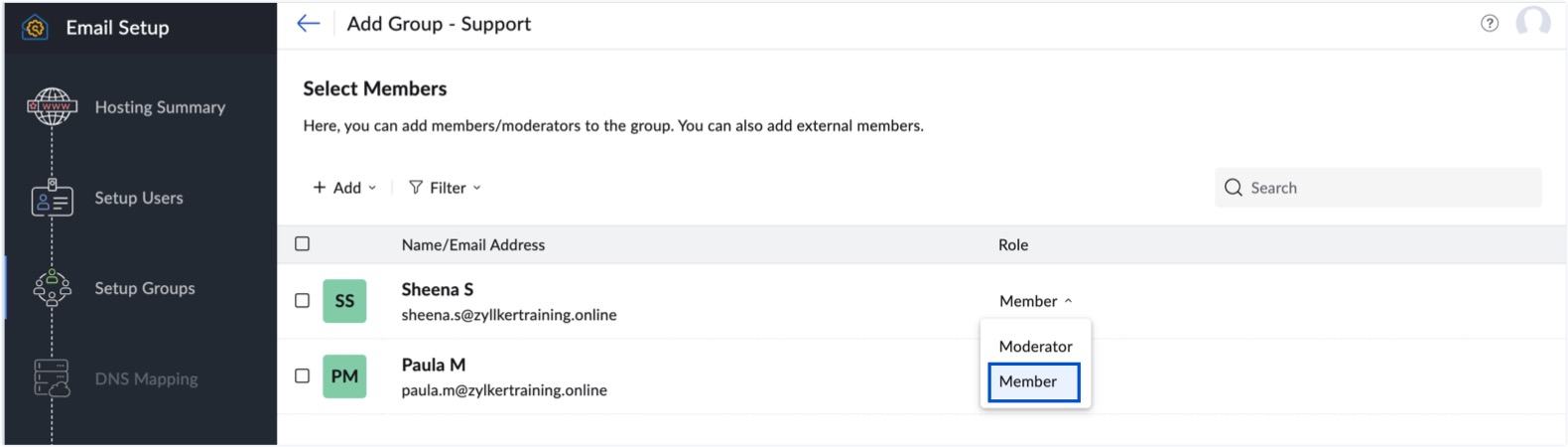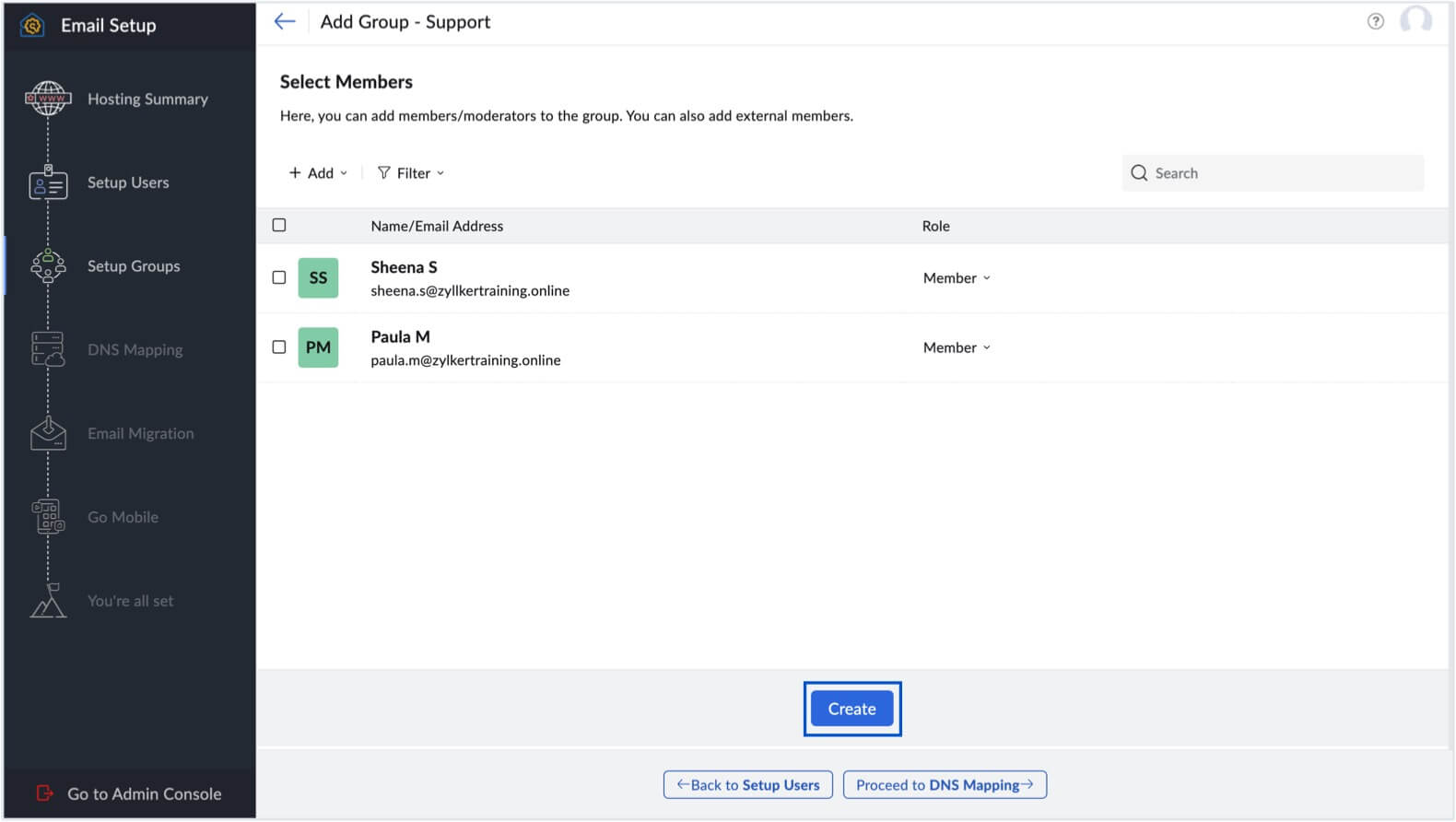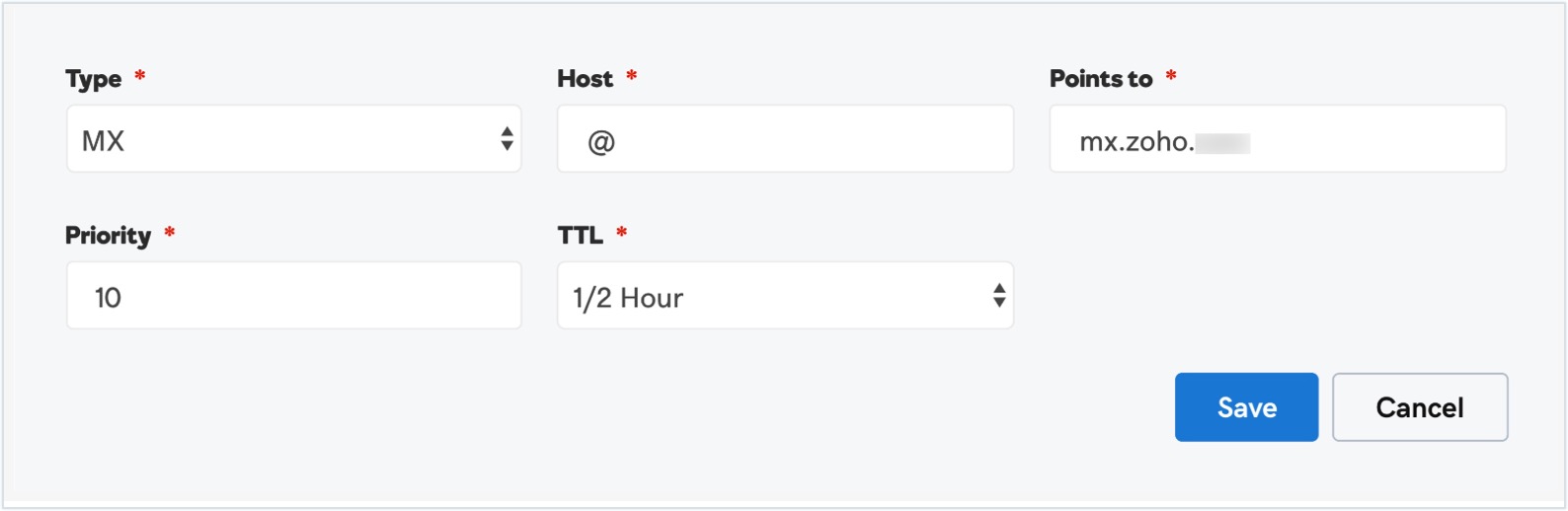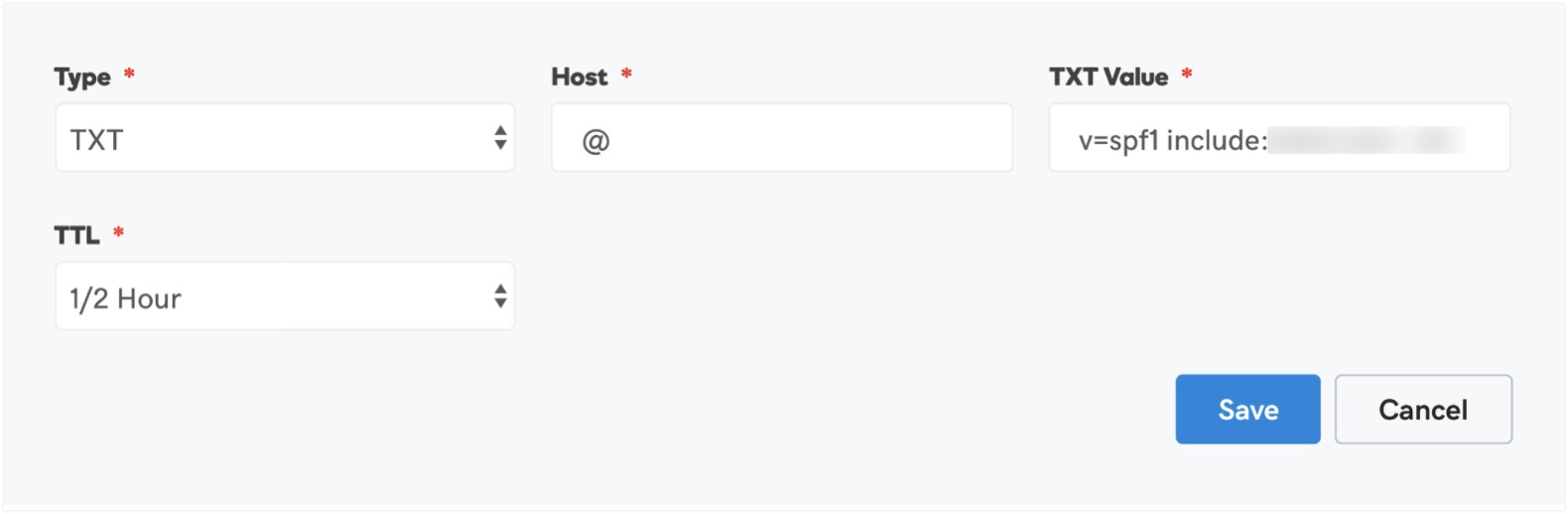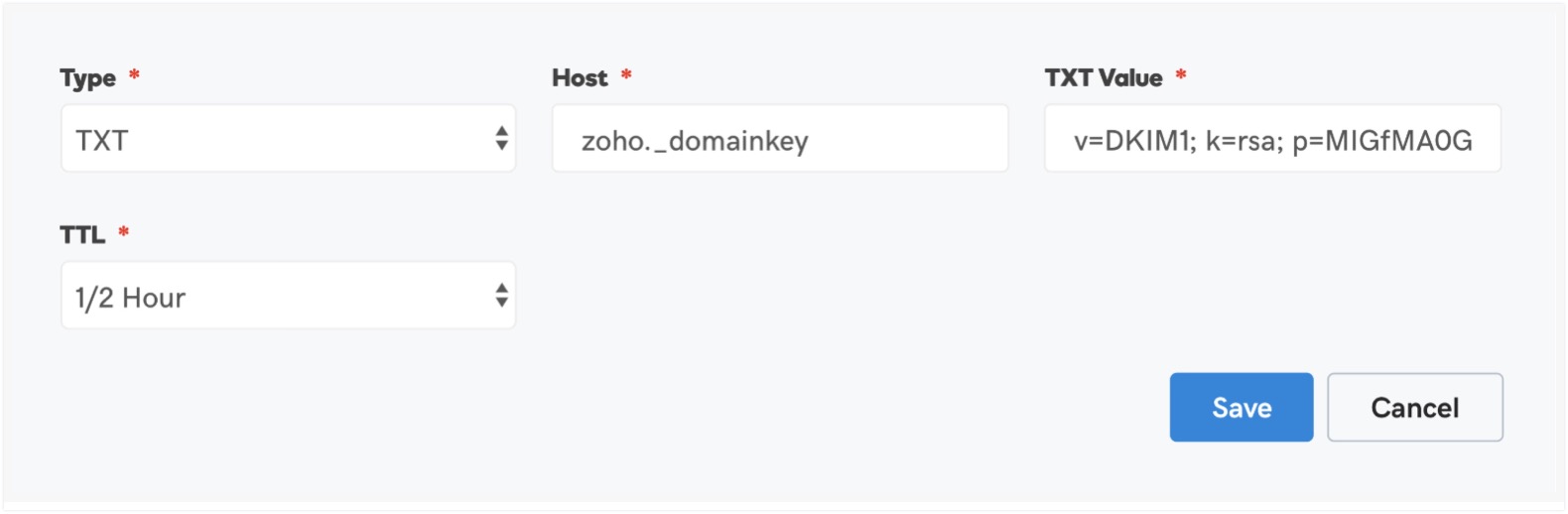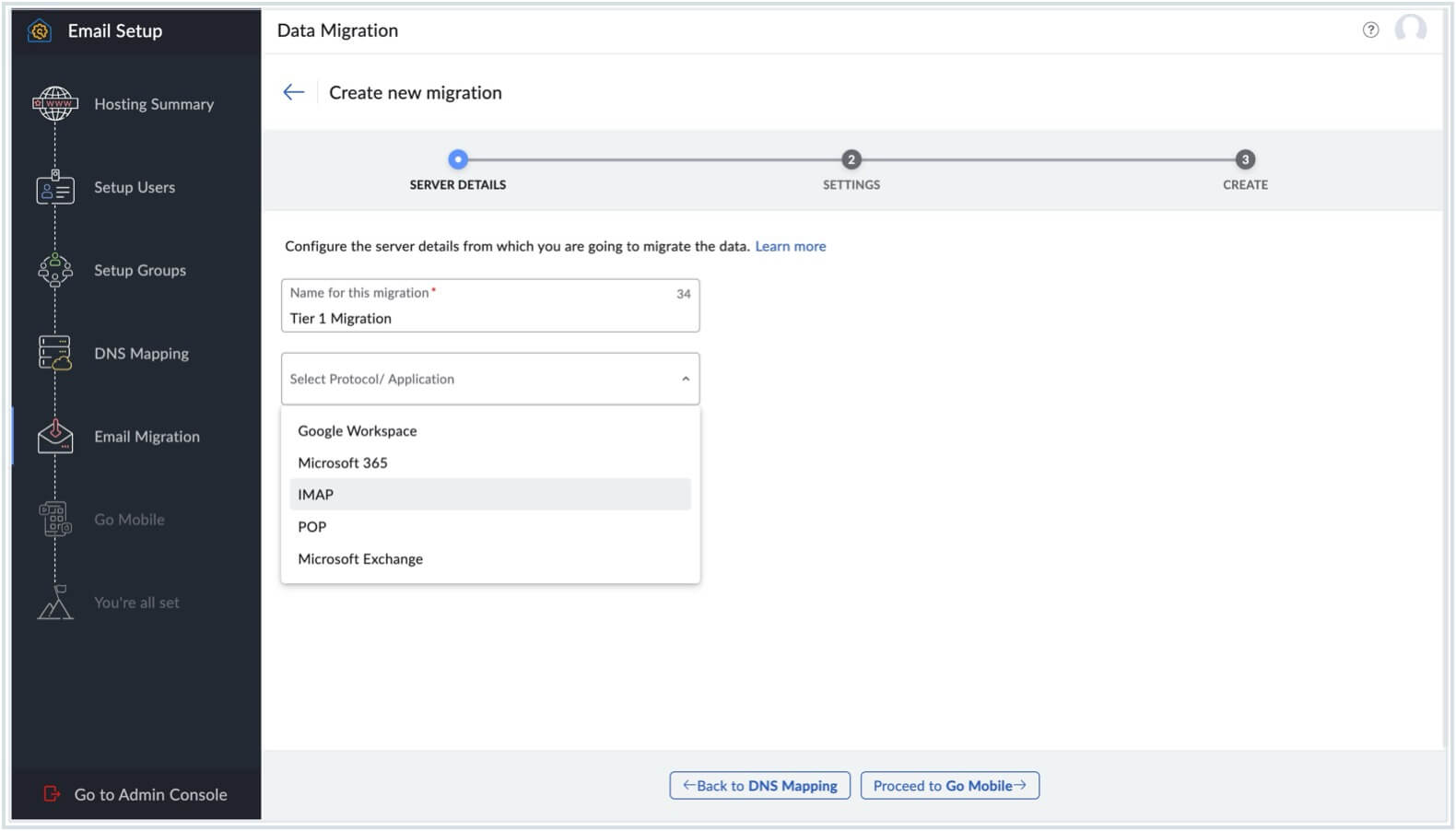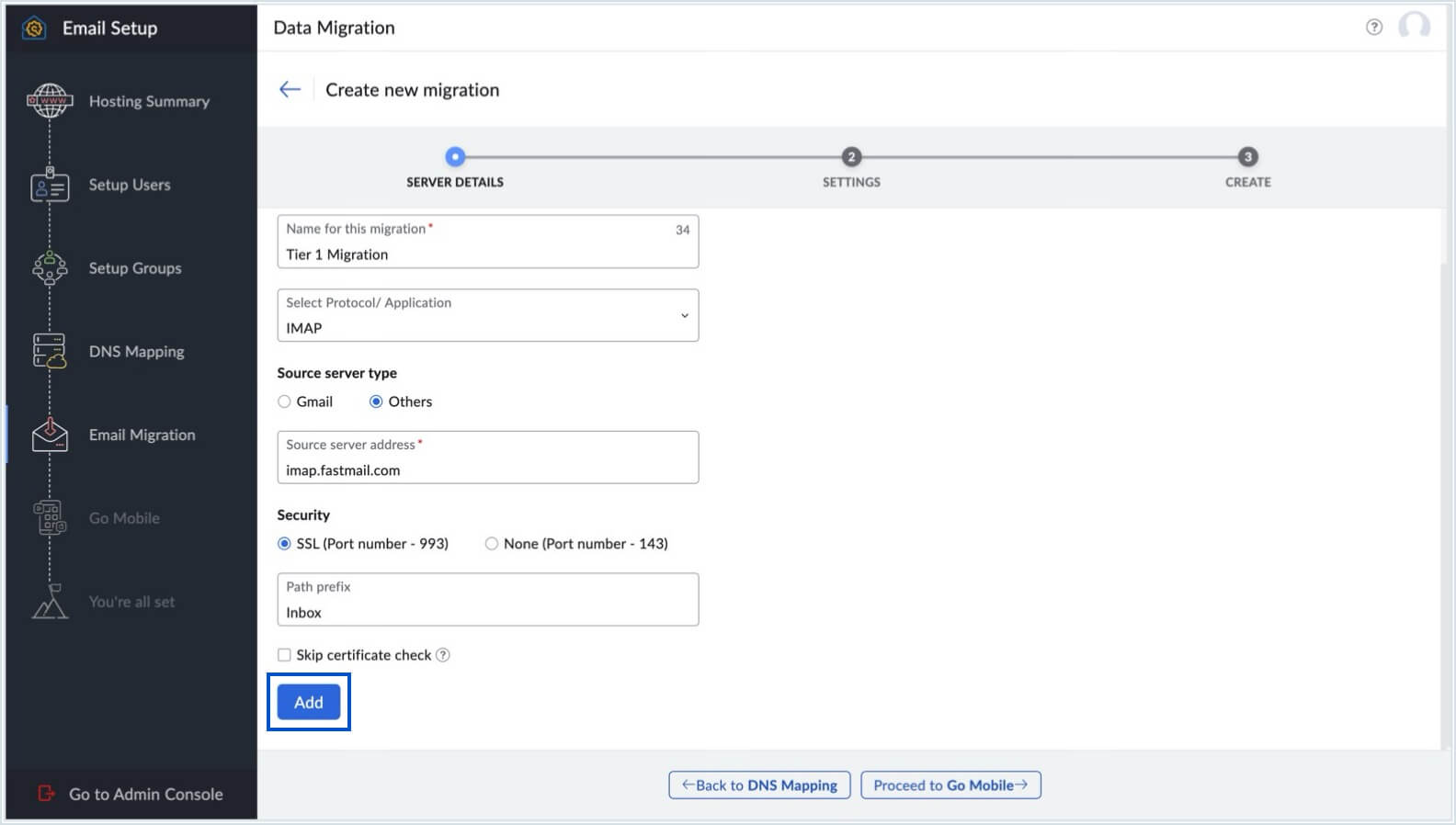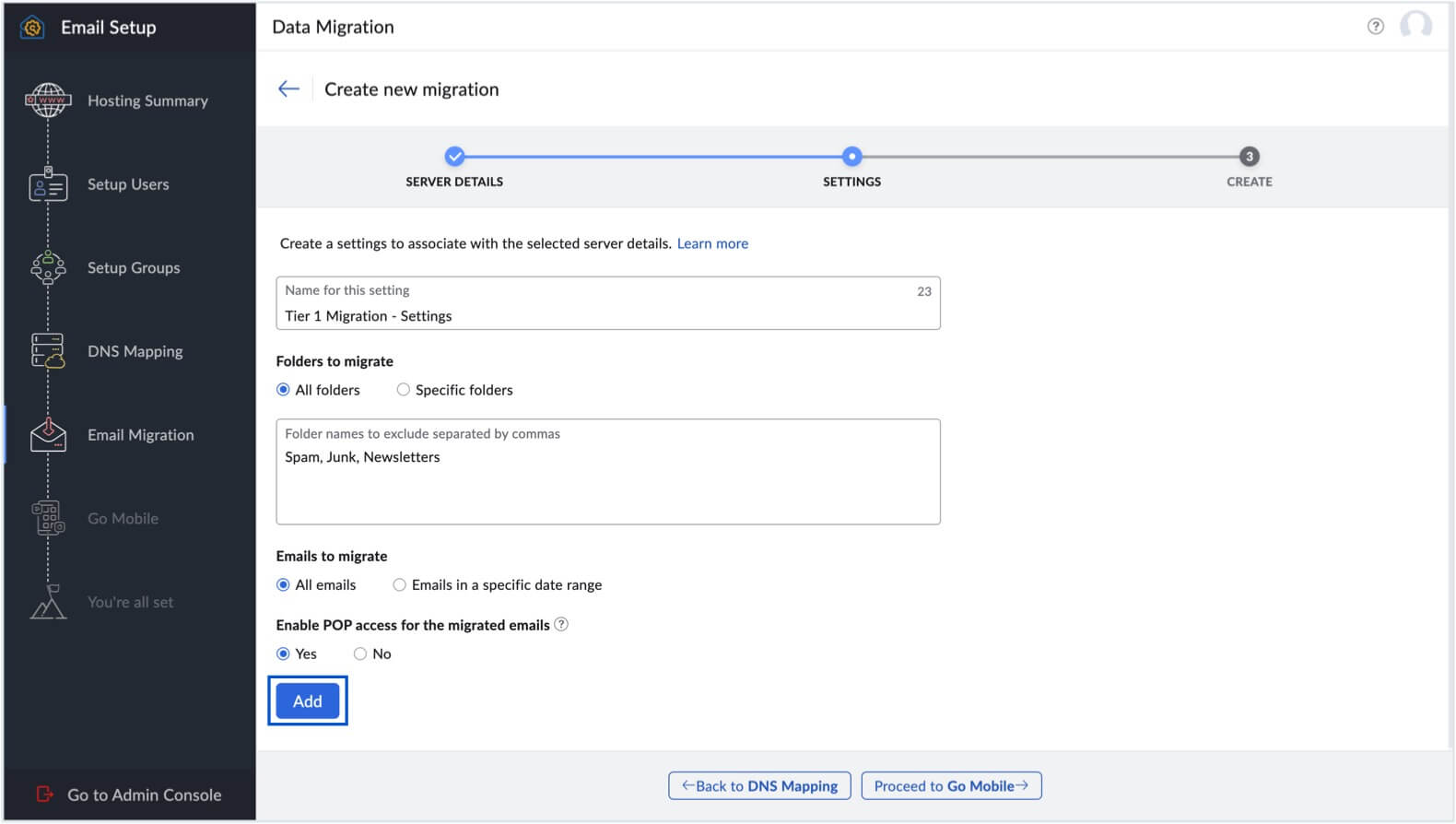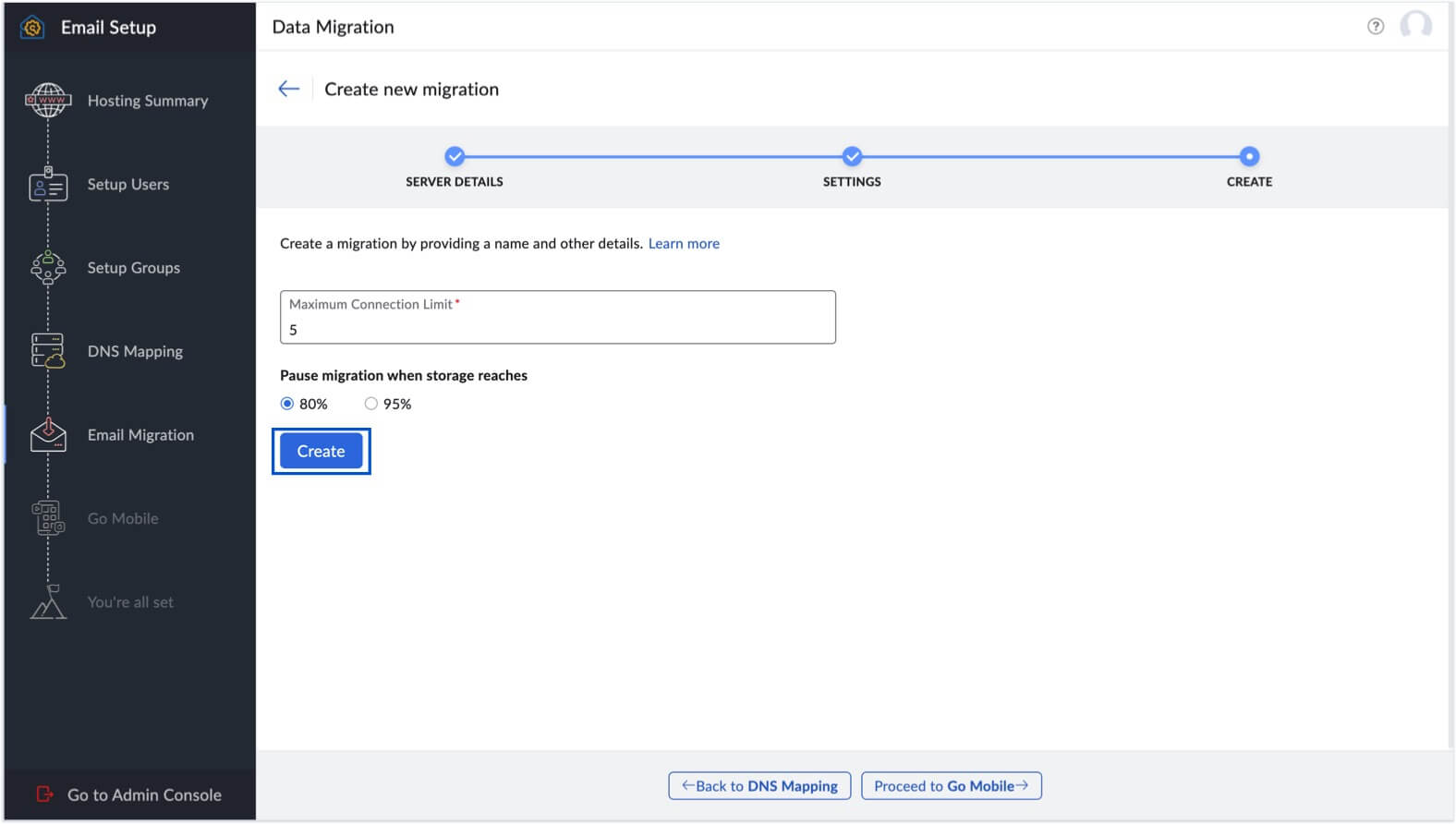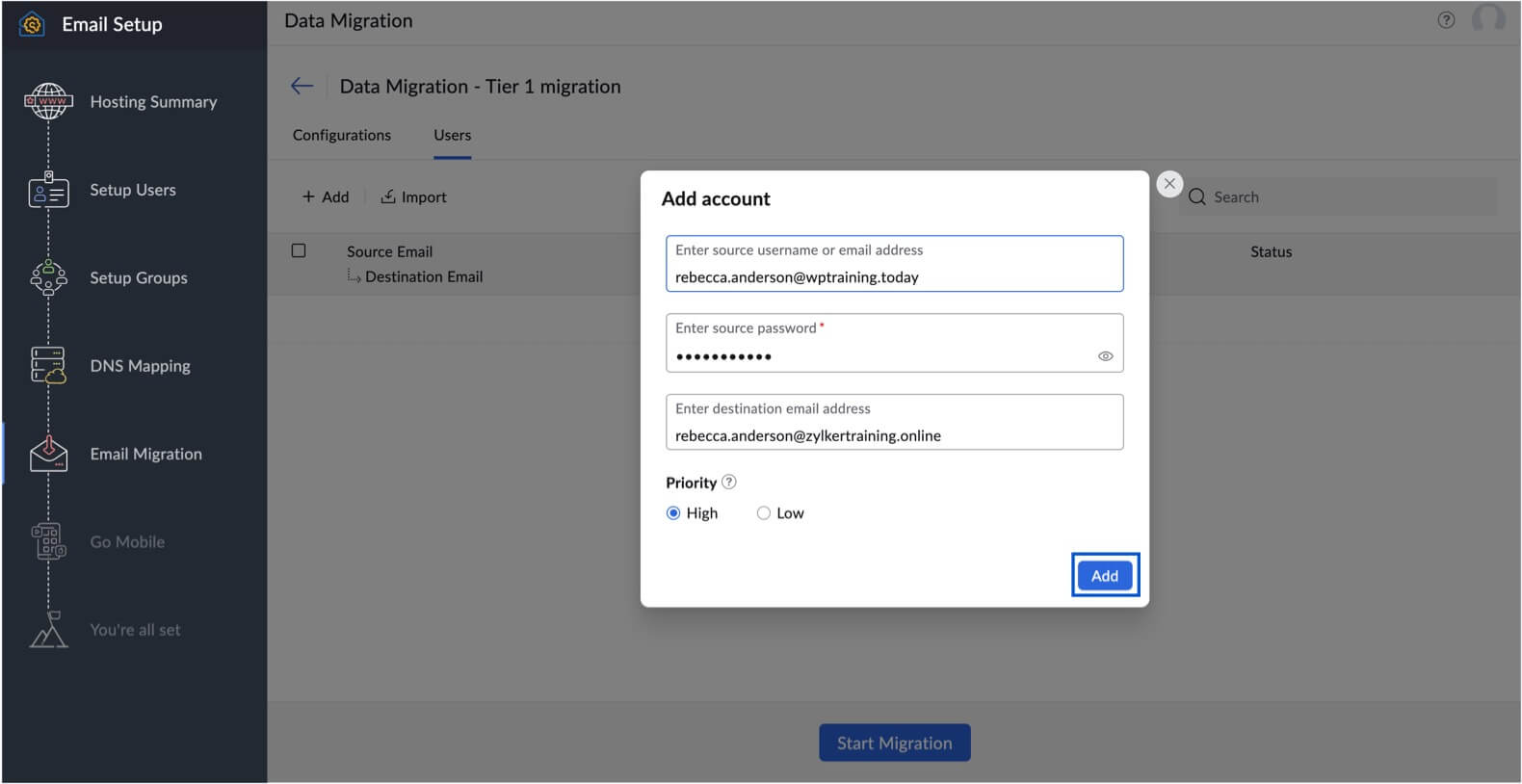Registrarse para usar Zoho Mail
- Visita la página de inicio de Zoho Mail, completa los detalles requeridos y haz clic en REGISTRARSE DE MANERA GRATUITA para crear una cuenta.
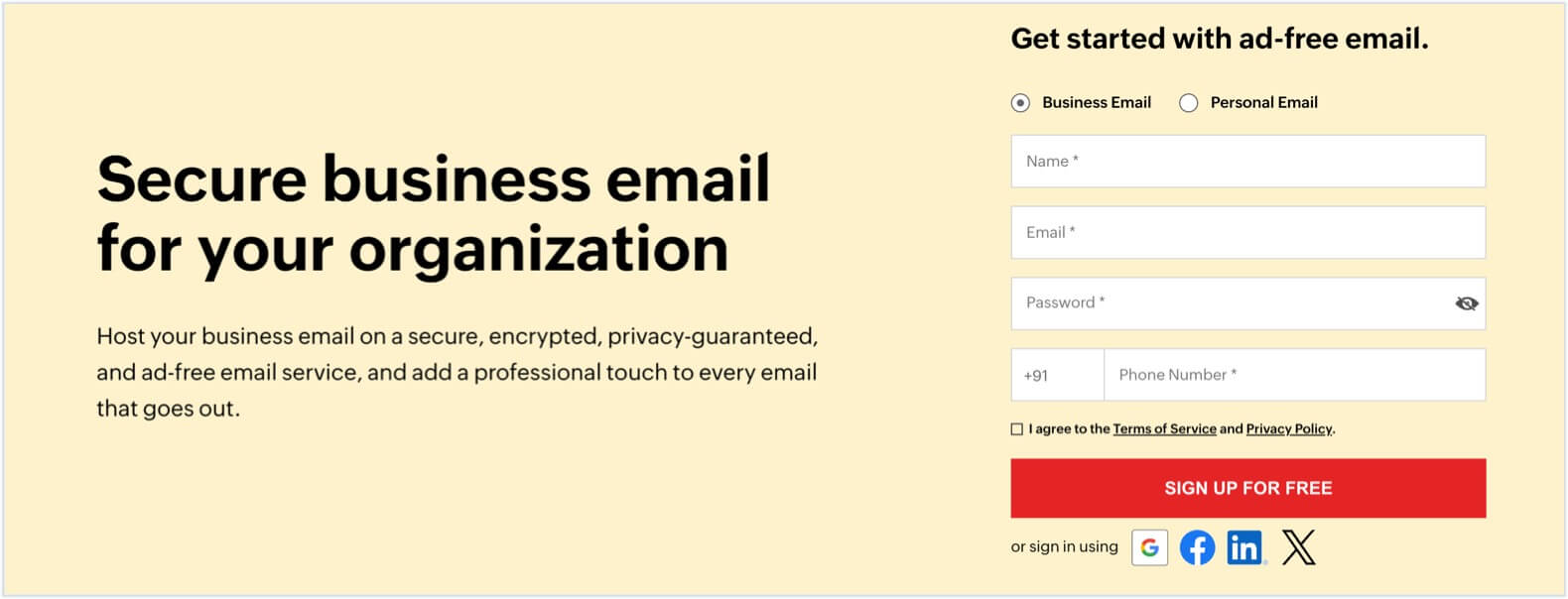
- En el cuadro de texto, ingresa el código de verificación de siete dígitos enviado al número de teléfono móvil que registraste y haz clic en Verificar.Nota:
- Los inicios de sesión posteriores en tu cuenta de Zoho Mail se pueden realizar con este número de teléfono móvil.
- En caso de que desees cambiar el número de teléfono móvil que ingresaste previamente, sigue las instrucciones que aparecen en la página de verificación.
- Si no recibiste el código de verificación, haz clic en Reenviar código.
- No utilizaremos tu número de teléfono móvil para fines publicitarios.
- Luego, elige el plan apropiado para tu organización en la página de alojamiento y haz clic en Comprar ahora para continuar con la configuración del dominio.
 Nota:
Nota:- Ten en cuenta que el precio que se muestra en la captura de pantalla de arriba puede cambiar. Para obtener la información más actualizada y precisa sobre nuestros planes y opciones de pago, te recomendamos consultar nuestra página de precios.
- Si tienes preguntas o necesitas más información sobre nuestra estructura de precios, envíanos un correo electrónico a sales@zohocorp.com.
- Además de los planes pagados que se muestran, Zoho Mail también ofrece un plan Gratis para usuarios de correo electrónico empresarial.
Agregar dominio
Uso de un dominio de tu propiedad
- Haz clic en Agregar ahora en la sección Agregar un dominio existente de la página “Agregar dominio”.

- Proporciona la dirección del dominio (por ejemplo, zylker.com) y el nombre de tu organización en la ventana emergente. El nombre de la organización que proporciones aquí se utilizará para todas las referencias futuras. También puedes editarlo más tarde en la consola de administración.
- Haz clic en Agregar ahora para continuar.

- Una vez que se agregue el dominio, se te solicitará que compres la suscripción. Haz clic en Continuar al pago.

- Serás redireccionado a la página de pagos. Ingresa el número de usuarios y completa el pago para continuar.
En esta etapa, aún puedes actualizar el plan. Selecciona Cambiar mi plan para elegir la opción que me mejor se adapte a ti.
Comprar dominio
Compra de un nuevo dominio
Si no posees un dominio, podemos ayudarte a comprar uno. Ten en cuenta que esta función solo está disponible para centros de datos específicos en este momento. Si no encuentras esta opción, simplemente puedes comprar un dominio de un proveedor de tu elección y continuar configurando Zoho Mail usando la opción Agregar un dominio existente.
La opción Comprar dominio a través de Zoho Mail solo está disponible para los usuarios de los centros de datos de EE. UU. e India.
Para comprar un nuevo dominio:
- Haz clic en la opción Comprar ahora en la sección Comprar un nuevo dominio.

- Escribe tu nombre de dominio preferido en el cuadro de texto disponible y haz clic en el ícono de búsqueda o presiona Intro.
- Todos los dominios disponibles según tus parámetros de búsqueda aparecerán en la sección “Comprar dominio”. Haz clic en el ícono de confirmación que aparece junto a tu dominio de preferencia.
 Nota:
Nota:- Marca la opción Mantener privada la información de registro si no deseas que la información de tu dominio sea visible en las búsquedas del DNS.
- Marca la opción Renovar dominio automáticamente cada año si deseas que la suscripción del dominio se renueve de manera automática.
- Haz clic en Continuar cuando hayas terminado de nombrar el dominio de tu negocio.
- Ingresa los detalles solicitados en la página “Registro de dominio”.
- Acepta los términos y condiciones de Zoho y del registrador de dominio, y haz clic en Continuar.

- Haz clic en Pagar ahora. Esto te llevará a la página de Zoho Store para continuar con el proceso de pago.

Pagos
- Proporciona los detalles como la cantidad de ID de usuario que deseas adquirir y cualquier complemento que puedas necesitar en la sección “Detalles del plan”, y haz clic en Continuar.
- Revisa el resumen del pedido y haz clic en Confirmar.
 Nota:
Nota:En caso de que debas realizar cambios, ve a “Detalles del plan”, haz clic en el ícono Editar y repite los pasos anteriores.
- Ingresa tu dirección de facturación y los detalles de pago, y, luego, haz clic en Realizar pago.
Después de finalizar todos los pasos anteriores y completar el pago, el sistema te llevará a la página de configuración de tu cuenta de Zoho Mail o, de lo contrario, deberás hacer clic en Ir a Zoho Mail.
Verificar la propiedad del dominio
Después de agregar correctamente el dominio, continúa con el paso de verificación. Accede al menú desplegable para elegir el método de autenticación (TXT, CNAME o HTML).
Antes de verificar la propiedad de tu dominio, comprueba si el nombre de dominio proporcionado es correcto. En caso de que haya errores ortográficos o requieras hacer cambios, haz clic en el ícono Editar y realiza las correcciones necesarias.
Método de TXT
Para verificar la cuenta mediante el método de TXT, deberás acceder a la página del DNS del registrador de dominios.
- Selecciona Agregar un registro de TXT en el DNS desde el cuadro de selección en la página “Configuración de dominios” de Zoho.

- En una nueva pestaña, inicia sesión en la cuenta del registrador de dominios.
- Ve a la página “Administración de dominios” o a la página de registros del DNS.
- Busca la opción para agregar un registro de TXT; luego, haz clic en Agregar y selecciona TXT en la lista desplegable.


- Para agregar un registro de TXT, deberás contar con información para ingresarla en los campos “Host” y “Valor” (el título de los campos puede variar según el proveedor). Estos detalles están disponibles en la página “Configuración de dominios” de Zoho.
- En el caso del campo “Host”, puedes dejarlo en blanco, ingresar “@” o proporcionar tu dirección de dominio (por ejemplo, “zylker.com”).
- En el caso del campo “Valor”, copia el valor “zo**-ve**********=zb1*******.zm******.z***.c**” (único para cada dominio) desde la página “Configuración de dominios” de Zoho y pégalo en el campo “Valor de TXT”.

- Si el TTL se puede editar, elige el menor período disponible para realizar una verificación más rápida.
- Cuando finalices, haz clic en Guardar.

- Espera una o dos horas antes de hacer clic en el botón Verificar registro de TXT en la página “Configuración de dominios” de Zoho.
Los procesos y las capturas de pantalla guardados aquí pertenecen al proveedor de dominios OpenSRS. Es posible que la página de tu registrador de dominios tenga un aspecto diferente.
Método de CNAME
Para verificar tu cuenta mediante el método de CNAME, deberás acceder a la página del DNS del registrador de dominios.
- Elige Agregar un registro de CNAME en el DNS desde el cuadro de selección en la página “Configuración de dominios” de Zoho.

- Inicia sesión en la cuenta del registrador de dominios.
- Ve a la página “Administración de dominios” o a la página de registros del DNS.
- Busca la opción para agregar un registro de CNAME; luego, haz clic en AGREGAR y selecciona CNAME en la lista desplegable.


- Para agregar un registro de CNAME, deberás contar con datos para ingresarlos en los campos “Host” y “Valor” (el título de los campos puede variar según el proveedor). Estos detalles están disponibles en la página “Configuración de dominios” de Zoho.
- Para el campo “Host”, copia el valor “zb15*****4” (el cual será único para cada dominio) desde la página “Configuración de dominios” de Zoho y pégalo en la página del DNS de tu dominio.

- En el campo “Puntos para”, ingresa “zm***** *.* ** *.* **.”
- Si el TTL se puede editar, elige el menor período disponible para realizar una verificación más rápida.
- Cuando finalices, haz clic en Guardar.

- Espera una o dos horas antes de hacer clic en el botón Verificar registro de CNAME en la página “Configuración de dominios” de Zoho.
Los procesos y las capturas de pantalla guardados aquí pertenecen al proveedor de dominios OpenSRS. Es posible que la página de tu registrador de dominios tenga un aspecto diferente. Consulta este documento de ayuda para obtener instrucciones específicas del proveedor.
Configuración de la organización
Agregar usuarios a la organización
Después de verificar correctamente el dominio, se te solicitará que proporciones un nombre para crear el primer usuario de tu organización. Ten en cuenta que el primer usuario que crees se convertirá en el superadministrador de forma predeterminada. El superadministrador tendrá todos los privilegios de todos los usuarios que se agreguen a tu organización.
- Después de proporcionar el nombre de usuario, haz clic en Crear.

- Después de agregar al superadministrador, el sistema te dirigirá a la página “Usuarios”, donde podrás comenzar a agregar usuarios a la organización.
- Agregar usuarios en Zoho Mail se puede realizar de varias maneras, según lo que más te convenga.
- Agrega usuarios uno por uno.
- Importa usuarios a través de un archivo CSV.
- Invitar a un usuario para ser parte de la organización.
- Importar usuarios desde G Suite.
Cuando agregas un usuario, creas una cuenta individual para él en la organización. Le proporcionarás al usuario una dirección de correo electrónico profesional y una contraseña únicas con las que podrá acceder a su cuenta.
Agregar usuarios
- Haz clic en el botón Agregar.

- Ingresa el nombre y el apellido correspondientes en los campos respectivos. A continuación, el nombre de usuario se completará de manera automática según el formato de correo electrónico de preferencia.
- Puedes crear una contraseña manualmente o hacer clic en Generar automáticamente a fin de crear una contraseña para el usuario de manera automática.Nota:
La contraseña debe tener un mínimo de ocho caracteres y contener al menos un dígito numérico, una letra en mayúscula, una letra en minúscula y un carácter especial.
- Puedes marcar la opción Forzar al usuario a cambiar la contraseña durante el primer inicio de sesión, según tus requisitos de seguridad.Nota:
Marca la opción Forzar al usuario a cambiar la contraseña durante el primer inicio de sesión si deseas que se le solicite cambiar la contraseña de su cuenta durante el primer intento de inicio de sesión. El usuario no podrá ingresar ni acceder a su cuenta antes de cambiar la contraseña.
- También puedes seleccionar Enviar credenciales por correo electrónico para compartir las credenciales de inicio de sesión con los destinatarios deseados.Nota:
Marca la opción Enviar credenciales por correo electrónico si deseas compartir las nuevas credenciales con los usuarios correspondientes. Puedes enviar las credenciales de hasta cinco destinatarios.
- Haz clic en Agregar para terminar de crear la cuenta de usuario en tu organización.

- Vuelve a realizar los mismos pasos para agregar todos los usuarios que necesites.
Importar usuarios desde otros servicios de Zoho
Para importar usuarios de tu organización que usan otros servicios de Zoho, selecciona la opción Otros usuarios Zoho desde el panel superior. Los usuarios asociados a tus otros servicios de Zoho aparecerán más abajo, lo que te permite importarlos con facilidad a Zoho Mail mediante la creación de una cuenta de correo electrónico para cada usuario.
Importación de usuarios mediante un archivo CSV
Los campos “Nombre de usuario”, “Contraseña” y “Nombre” son obligatorios en el archivo CSV.
- Haz clic en la opción Importar, selecciona la opción Importar mediante archivo CSV y, luego, haz clic en Iniciar importación.

- Puedes crear el archivo CSV con una aplicación de hojas de cálculo, como Zoho Sheets o Excel.
- Puedes descargar el archivo de muestra desde la sección “Importar desde CSV”.

- Una vez que el archivo CSV esté listo, haz clic en el botón Elegir archivo y selecciona el archivo.
- Se mostrarán todos los usuarios que aparecen en el archivo CSV para que examines con mayor detalle los que deseas agregar a tu organización. Puedes elegir importarlos todos o solo seleccionar un número de usuarios según tus necesidades.
- Después de seleccionar los usuarios que deseas importar, haz clic en Continuar.

- Asígnale un nombre a la importación para consultarla en el futuro. También puedes forzar a los usuarios a cambiar la contraseña durante su primer intento de inicio de sesión marcando esa opción.
- Una vez hecho esto, haz clic en Inicio. No es necesario esperar a que se complete la importación. Puedes volver a la página Importar mediante CSV en la consola de administración para verificar el estado de la importación.

- Esta función solo está disponible para cuentas pagadas.
- Para saber más sobre otros métodos de creación de usuarios, consulta aquí.
Grupos
Los grupos o las listas de distribución son direcciones de correo electrónico convencionales compartidas por un conjunto de usuarios con un propósito en común. Cuando se envía un correo electrónico a la cuenta del grupo, se entrega una copia del correo electrónico a cada miembro de dicho grupo. Para crear un grupo, haz lo siguiente:
- Haz clic en Continuar con la configuración de grupos para abrir la sección “Grupos” en la consola de administración. Luego, haz clic en Crear nuevo grupo.
- Ingresa el nombre del grupo, la dirección de correo electrónico del grupo y la descripción. También puedes elegir el nivel de acceso del grupo dependiendo de tus necesidades.
- Después de elegir si deseas habilitar Streams para el grupo, haz clic en Continuar.

- Haz clic en Agregar en la página Seleccionar miembros para agregar usuarios al grupo.

- Puedes elegir una de las siguientes opciones para agregar miembros al grupo:
- Buscar y agregar usuarios de la organización: esta opción permite agregar usuarios de tu organización. Haz clic en el símbolo + junto al usuario en la ventana emergente “Agregar miembros” para agregarlos a tu grupo, y haz clic en Agregar.

- Agregar miembros con dirección de correo electrónico: esta opción permite agregar miembros usando direcciones de correo electrónico. Ingresa las direcciones de correo electrónico correspondientes, separadas por comas en la ventana emergente “Agregar miembros del grupo”, y haz clic en Agregar.

- Agregar todos los usuarios de la organización: esta opción permite agregar todos los usuarios de la organización al grupo. Haz clic en Crear en la ventana emergente de confirmación.

- Buscar y agregar usuarios de la organización: esta opción permite agregar usuarios de tu organización. Haz clic en el símbolo + junto al usuario en la ventana emergente “Agregar miembros” para agregarlos a tu grupo, y haz clic en Agregar.
- Puedes hacer clic en el rol de un usuario para cambiarlo, de “Miembro” a “ Moderador".

- Haz clic en Crear cuando hayas finalizado. Ahora, haz clic en Continuar en la página “Confirmar acción” para crear un grupo.

- También puedes elegir omitir este paso y agregar grupos más tarde. Pero, si deseas migrar datos de otros servicios, se recomienda que crees las listas de distribución de inmediato.
- Para obtener más información sobre los grupos, consulta este documento de ayuda.
Asignación del DNS
La asignación de correos electrónicos en Zoho Mail es uno de los pasos más importantes para configurar el correo electrónico comercial. Debes configurar los registros de MX de tu dominio en el proveedor de hosting del DNS (administrador del DNS) para que los usuarios y los grupos que creaste comiencen a recibir correos electrónicos. Los registros de MX (Mail eXchange) son las entradas especiales en el DNS que designan el servidor de recepción de correos electrónicos de tu dominio.
También recomendamos agregar registros de SPF y de DKIM para evitar la suplantación de correo electrónico. La suplantación de correo electrónico consiste en adulterar un correo electrónico para que parezca que lo envió alguien que no es la fuente real. Agregar registros de SPF y DKIM garantizará que los correos electrónicos válidos de tu dominio lleguen a su destinatario y también evitará la suplantación de correo electrónico.
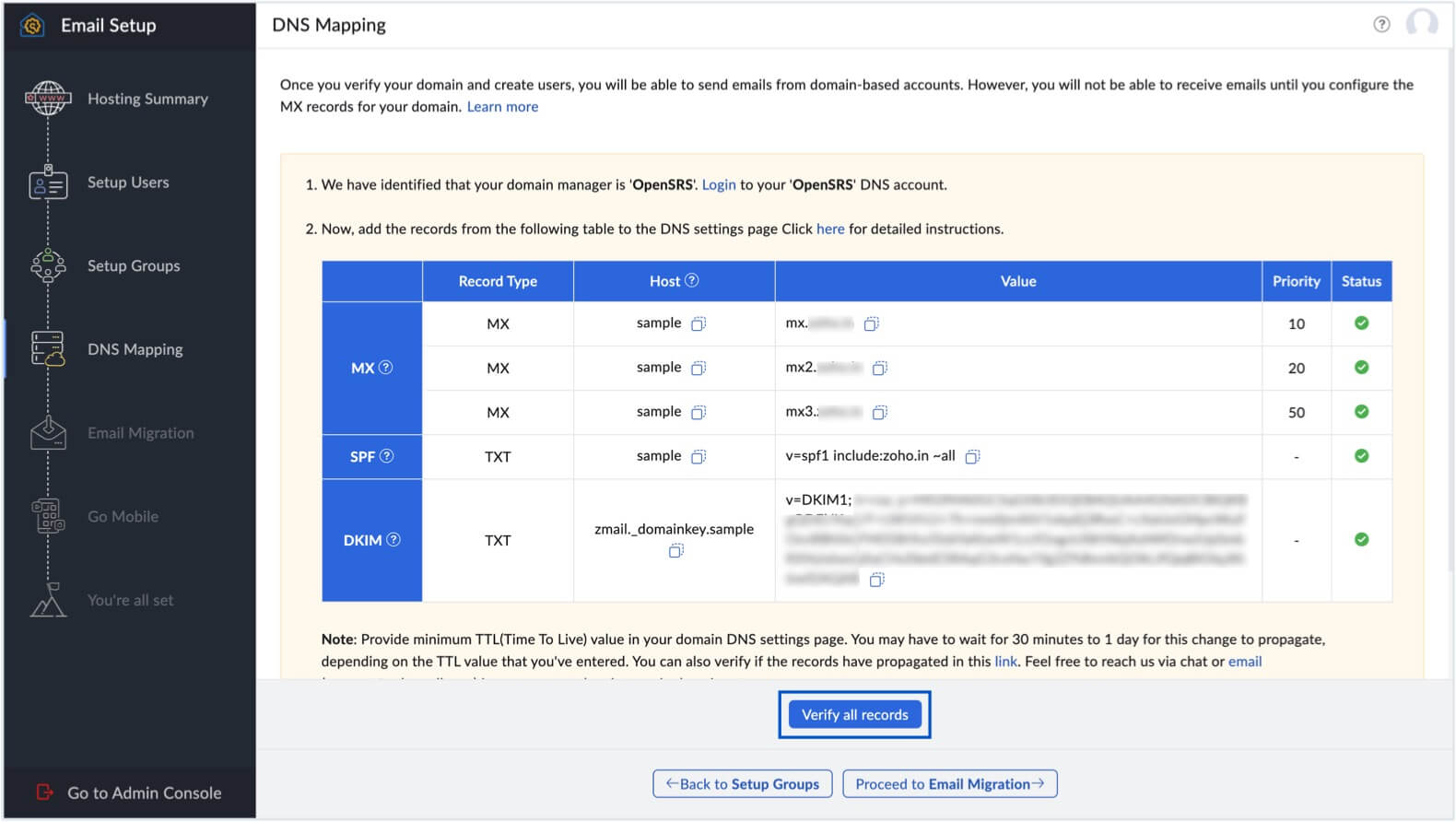
- Si compraste el dominio con nosotros, configuraremos automáticamente la entrega de correo electrónico y agregaremos registros de SPF y DKIM. En ese caso, es posible que no veas los siguientes pasos.
- Los registros de MX, SPF y DKIM que se utilizan a continuación son genéricos y pueden cambiar según el centro de datos desde el que utilices Zoho Mail. Para evitar confusiones, consulta los registros que se muestran en la pantalla de configuración para los registros de MX, SPF y DKIM específicos de tu dominio.
- Las capturas de pantalla que se muestran a continuación son de OpenSRS y pueden ser diferentes a la interfaz de usuario de tu registrador de dominios.
Instrucciones genéricas para la asignación del DNS
- Haz clic en Continuar con la asignación del DNS en la página “Configuración de dominios” de Zoho.
- En una nueva pestaña, inicia sesión en el portal web del registrador de dominios.
- Abre el administrador del DNS, la página “Administración de dominios” o el panel de control del DNS de tu cuenta (esta enumera todos los dominios que has registrado).
- Para agregar los registros de MX, busca la opción para agregar registros de MX o servidores de correo electrónico, o la configuración de correo electrónico (consulta las páginas de ayuda del proveedor del servicio de dominio o solicita soporte al registrador si es necesario).
- Si tienes entradas de registros de MX existentes, es importante eliminarlas.
- Busca la opción para agregar un nuevo registro y selecciónala.
- Ingresa “@” en el campo “Nombre”, “Host” o “Subdominio”, o déjalo en blanco.
- Especifica los Puntos para o Valor como “mx.zoho.***” para el primer registro, establece la Prioridad en 10 y haz clic en Guardar.

- Sigue los mismos pasos para agregar el segundo (mx2.zoho.***) y el tercer (mx3.zoho.***) registro de MX para tu dominio, y establece la prioridad en 20 y 50, respectivamente. Debes agregar los tres registros de MX. Debes borrar todos los registros de MX existentes de los proveedores de servicios de correo electrónico anteriores para recibir correos electrónicos de forma ininterrumpida. Más información.Nota:
Zoho Mail también ofrece una configuración de coexistencia mediante integraciones y enrutamiento de correo electrónico avanzados con soluciones de seguridad de correo electrónico externas. Para obtener más detalles, consulta nuestra página de ayuda.
- Para agregar los registros de SPF, busca la opción para agregar un registro de TXT; luego, haz clic en Agregar y selecciona TXT en la lista desplegable.
- Ingresa “@” en “Host” o “Nombre”. En el campo Valor de TXT, ingresa “v=**** include:zoho.*** ~all” y haz clic en Guardar. Si hay varios registros de SPF, la verificación fallará. Debes utilizar el valor de TXT del registro de SPF de Zoho o el valor de TXT combinado del registro de SPF. Más información.

- Para agregar los registros de DKIM, busca la opción para agregar un registro de TXT; luego, haz clic en Agregar y selecciona TXT en la lista desplegable.
- Para el campo “Host”, copia el valor “zoho._domainkey” (será diferente en el caso de un selector distinto) desde la página “Configuración de dominios” de Zoho y pégalo en la página del DNS de tu dominio.
- Para el campo “Puntos para” o “Valor”, copia el valor “v=DKIM1; k=r**; p=***************....****” de la página “Configuración de dominios” de Zoho, pégalo en la página del DNS del dominio y haz clic en Guardar. Puedes verificar la validez de tu registro de DKIM aquí.

- En el campo “TTL” para todos los registros (si es editable), selecciona el tiempo más corto posible para que los cambios se apliquen con la mayor brevedad.Nota:
Es posible que la propagación de registros del DNS tome tiempo. Esto depende del tipo de registro y la configuración de TTL del registrador de dominio. La siguiente tabla muestra el tiempo estimado de propagación para cada tipo de registro.
Tipo de registro Tiempo estimado de propagación MX De 1 a 2 horas TXT (SPF, DKIM) De 4 a 48 horas
Después de agregar los tres registros, vuelve a la página “Configuración de dominios” de Zoho Mail y haz clic en Verificar todos los registros. Es posible que tarde aproximadamente una o dos horas en recibir correos electrónicos tras la verificación correcta de tus registros de MX y de 4 a 48 horas para la propagación de registros de SPF y DKIM según el registrador de dominio.
Migración de correo electrónico
Cuando cambies tu proveedor de correo electrónico anterior, puedes migrar los datos del proveedor de servicios anterior a Zoho Mail mediante uno de estos métodos de migración disponibles:
- Migración de IMAP/POP;
- Migración desde Google Workspace;
- Migración desde Microsoft 365;
- Migración desde Microsoft Exchange;
- Asistente de migración de Zoho Exchange.
Se debe elegir el tipo correcto de migración para facilitar la transferencia. Obtén más información acerca de la migración de Zoho Mail. Después de elegir el método de migración preferido, haz lo siguiente:
- Haz clic en Iniciar la migración de datos para abrir la página “Migración”.
- Puedes asignar un nombre en el campo Nombrar esta migración.
- Para iniciar el proceso de migración, debes proporcionarnos los detalles del servidor. Si estás migrando desde una cuenta de Google Workspace o Microsoft 365, deberás autenticar la misma cuenta antes de agregar la migración.
- Selecciona el protocolo o la aplicación en el menú desplegable.

- Proporciona los detalles del servidor desde el que deseas migrar los datos. Después, haz clic en Agregar.

- En la página “Configuración”, proporciona información sobre qué carpetas migrar y excluir y otros detalles relevantes. Después, haz clic en Agregar.

- Puedes establecer un límite máximo de conexión y mencionar cuándo pausar la migración con respecto al almacenamiento. Haz clic en Crear.

- Para verificar la configuración de migración, ve a la sección Configuraciones en el panel superior.
- Ve a la sección Usuarios para agregar cuentas de manera individual o importarlas mediante un archivo CSV.

- Después de agregar las cuentas necesarias, haz clic en Iniciar migración.
- Para migrar datos del proveedor de correo electrónico anterior a las cuentas de usuario correspondientes en Zoho Mail, se deben crear cuentas de usuario en Zoho Mail antes de continuar con la migración.
- Puedes migrar los usuarios/correos electrónicos desde distintas fuentes como Microsoft Exchange, Hosted Exchange, archivos PST/Outlook, archivos en formato EML (.eml) mediante el asistente de migración de Zoho Exchange. Para obtener más detalles, ve a la página de ayuda Asistente de migración de Zoho Exchange.
Acceso móvil
Zoho Mail tiene múltiples aplicaciones diseñadas para que tanto los administradores que van de un lado a otro como los usuarios puedan revisar su correo electrónico desde cualquier lugar y en cualquier momento. Las aplicaciones de Zoho Mail son las siguientes:
- Aplicación Zoho Mail Admin,
- Aplicación móvil de Zoho Mail.
Más información sobre el acceso móvil.